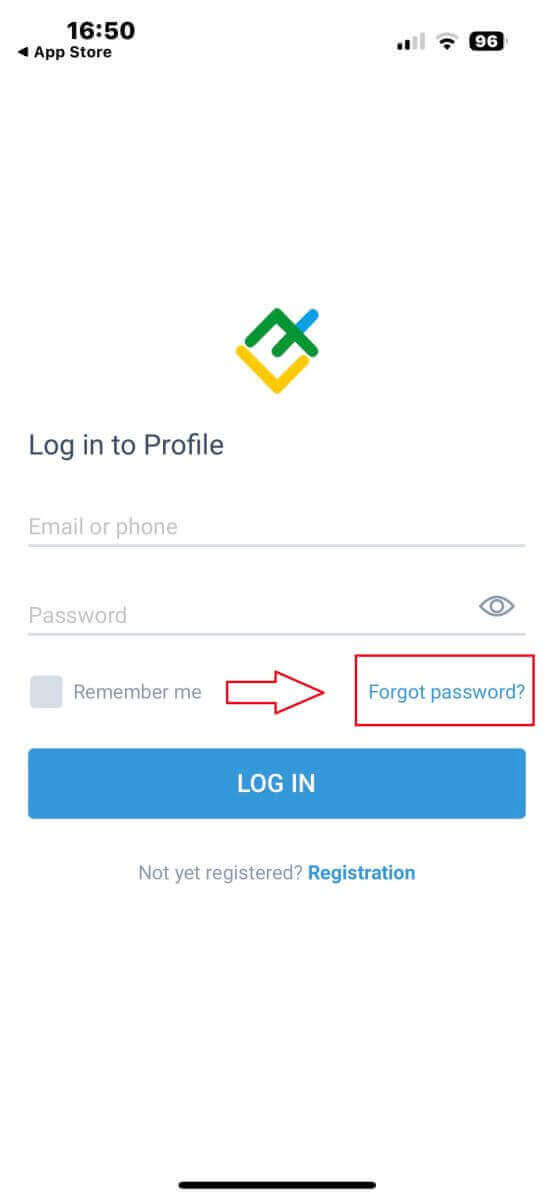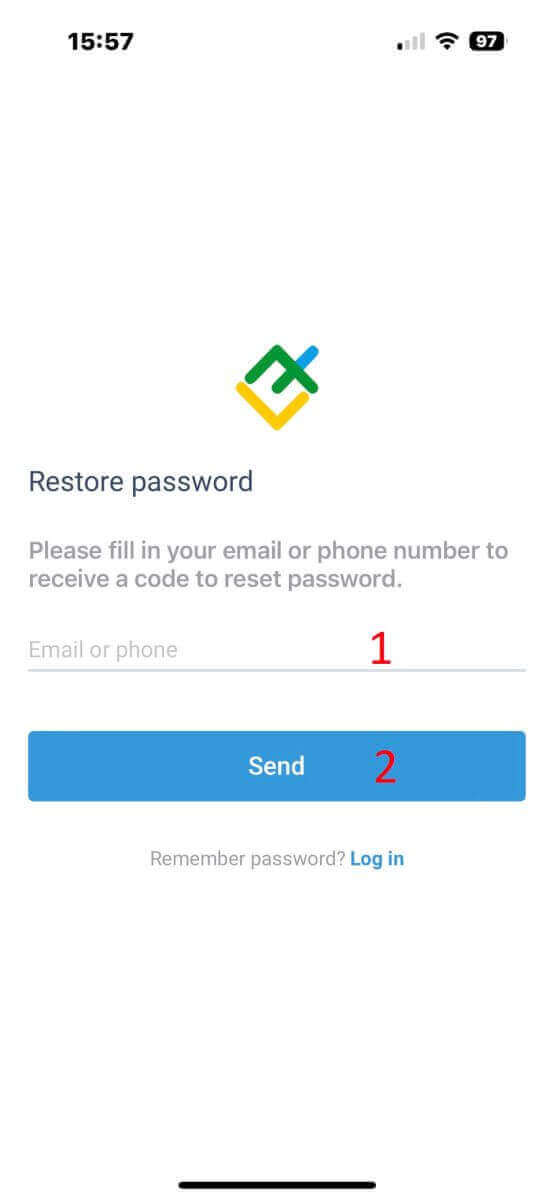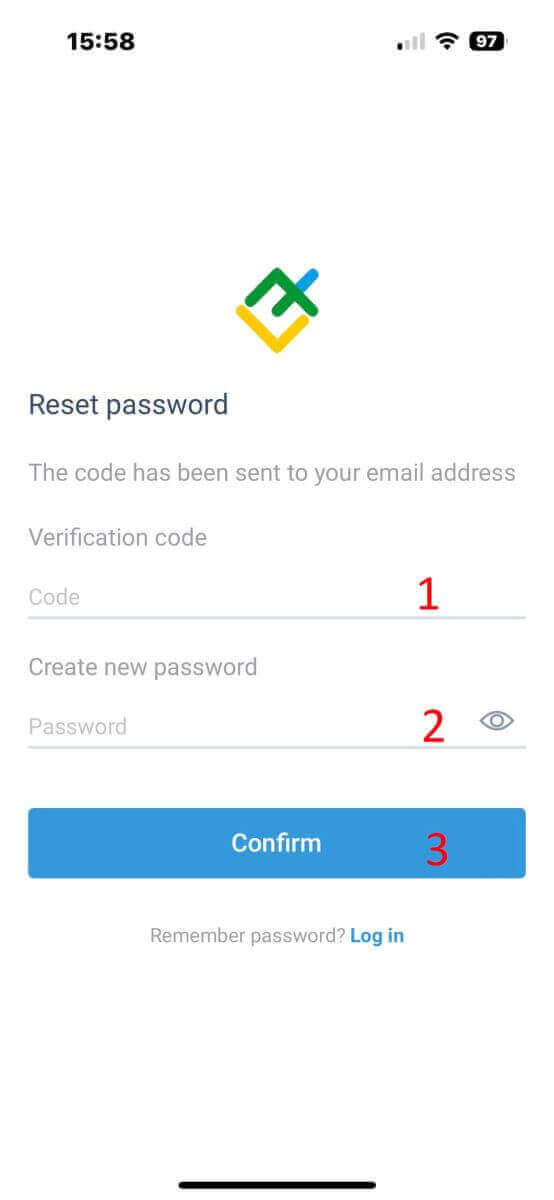របៀបចុះឈ្មោះ និងចូលគណនីនៅលើ LiteFinance
ការចាប់ផ្តើមដំណើរពាណិជ្ជកម្មរបស់អ្នកជាមួយ LiteFinance គឺជាដំណើរការដែលមិនមានការរំខានដែលពាក់ព័ន្ធនឹងការចុះឈ្មោះគណនីមួយ និងការផ្លាស់ប្តូរចូលទៅក្នុងការចូលដោយរលូន។ ការណែនាំដ៏ទូលំទូលាយនេះបង្ហាញពីជំហានដែលពាក់ព័ន្ធ ដោយធានាបាននូវបទពិសោធន៍ដំណើរការដោយរលូនសម្រាប់ពាណិជ្ជករថ្មី និងបទពិសោធន៍។

របៀបចុះឈ្មោះនៅលើ LiteFinance
របៀបចុះឈ្មោះគណនី LiteFinance នៅលើកម្មវិធីបណ្តាញ
របៀបចុះឈ្មោះគណនី
ដំបូង អ្នកនឹងត្រូវបញ្ចូល គេហទំព័រ LiteFinance ។ បន្ទាប់ពីនោះនៅលើទំព័រដើមចុច ប៊ូតុង "ចុះឈ្មោះ" នៅជ្រុងខាងស្តាំខាងលើនៃអេក្រង់។ នៅទំព័រចុះឈ្មោះ សូមបំពេញសកម្មភាពខាងក្រោម៖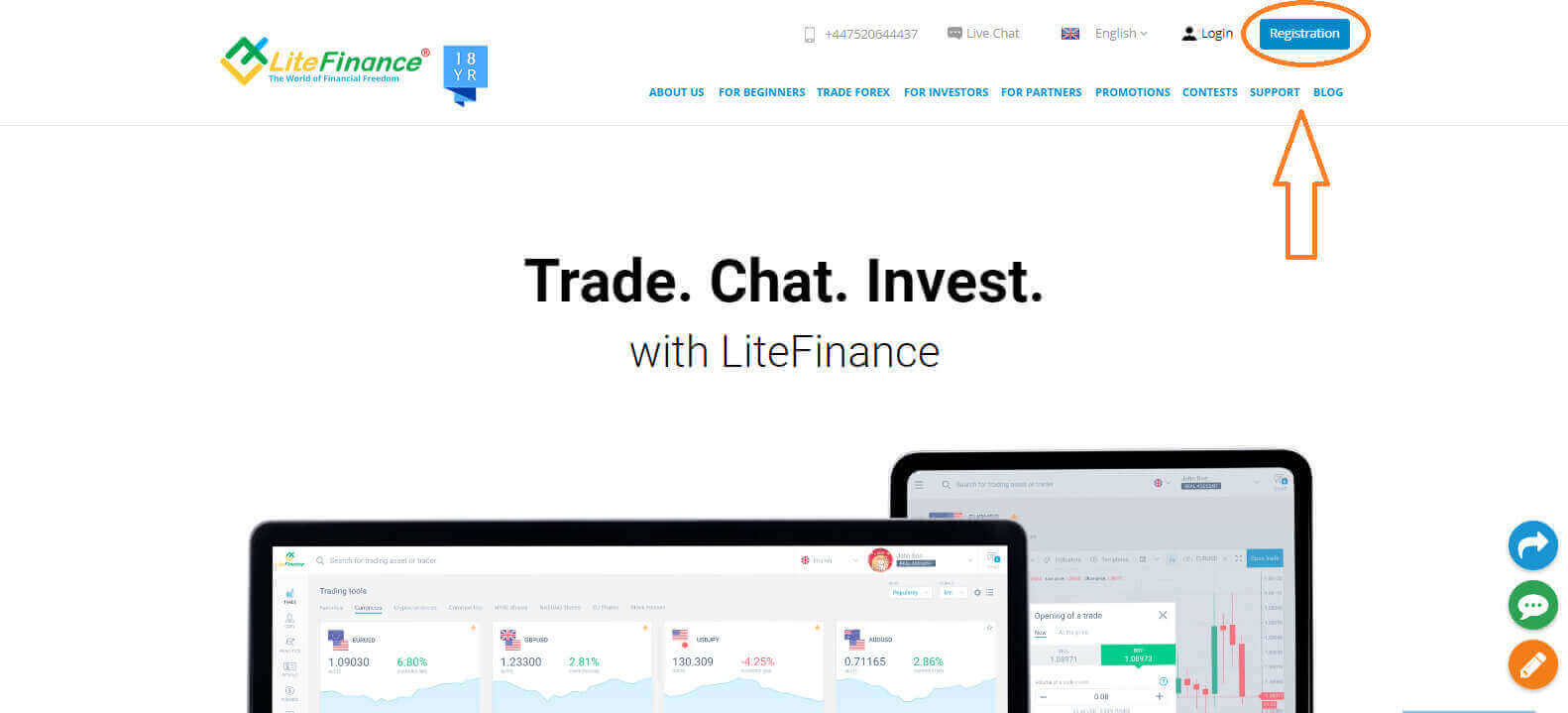
- ជ្រើសរើស ប្រទេសស្នាក់នៅរបស់អ្នក។
- បញ្ចូល អាសយដ្ឋានអ៊ីមែល ឬ លេខទូរស័ព្ទ របស់អ្នក ។
- បង្កើតពាក្យសម្ងាត់រឹងមាំ និងសុវត្ថិភាព។
- សូមជ្រើសរើសប្រអប់ធីកដែលបង្ហាញថាអ្នកបានអាន និងយល់ព្រមចំពោះ កិច្ចព្រមព្រៀងអតិថិជនរបស់ LiteFinance។
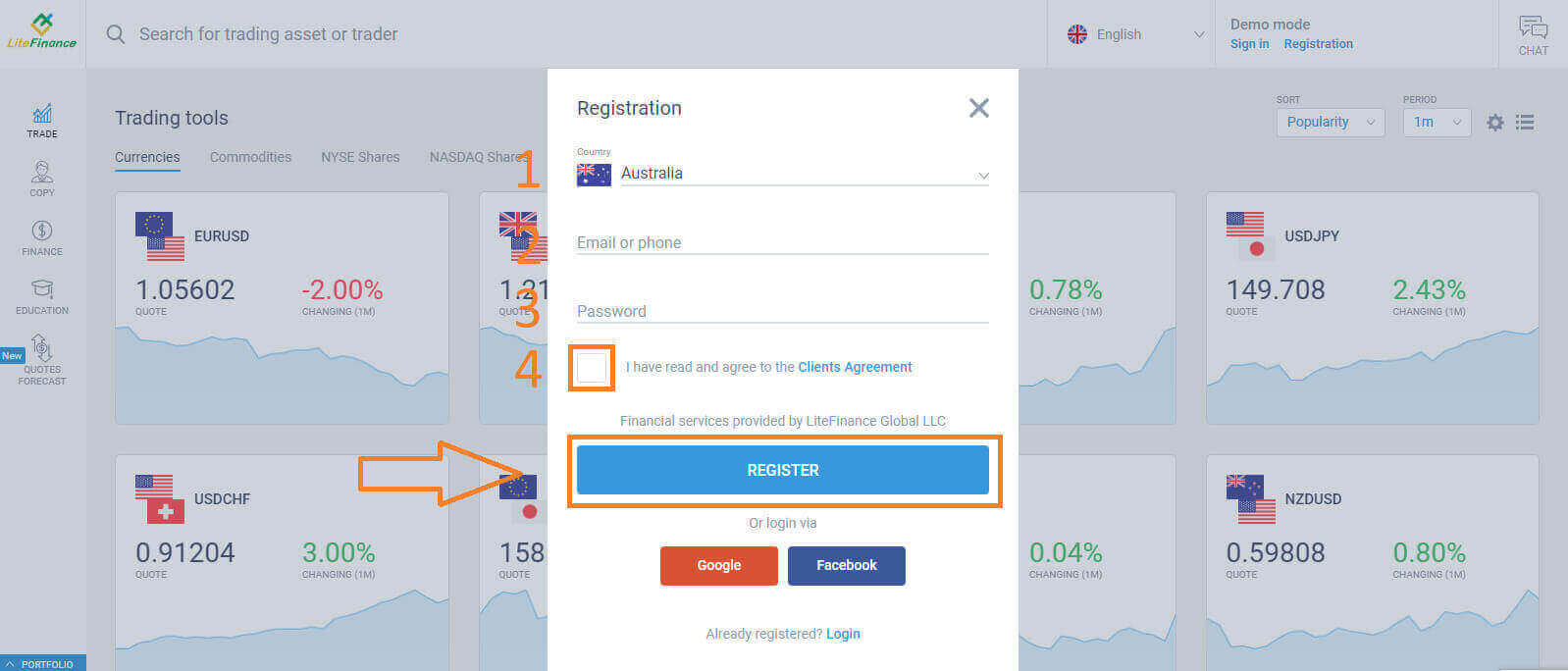
ក្នុងរយៈពេលមួយនាទី អ្នកនឹងទទួលបានលេខកូដផ្ទៀងផ្ទាត់ សូមពិនិត្យមើលអ៊ីមែល/លេខទូរស័ព្ទរបស់អ្នក។ បន្ទាប់មកបំពេញ ទម្រង់ "បញ្ចូលលេខកូដ" ហើយចុច ប៊ូតុង "បញ្ជាក់ " ។
អ្នកអាចស្នើសុំលេខកូដថ្មីរៀងរាល់ 2 នាទីម្តង ប្រសិនបើអ្នកមិនបានទទួលវាទេ។
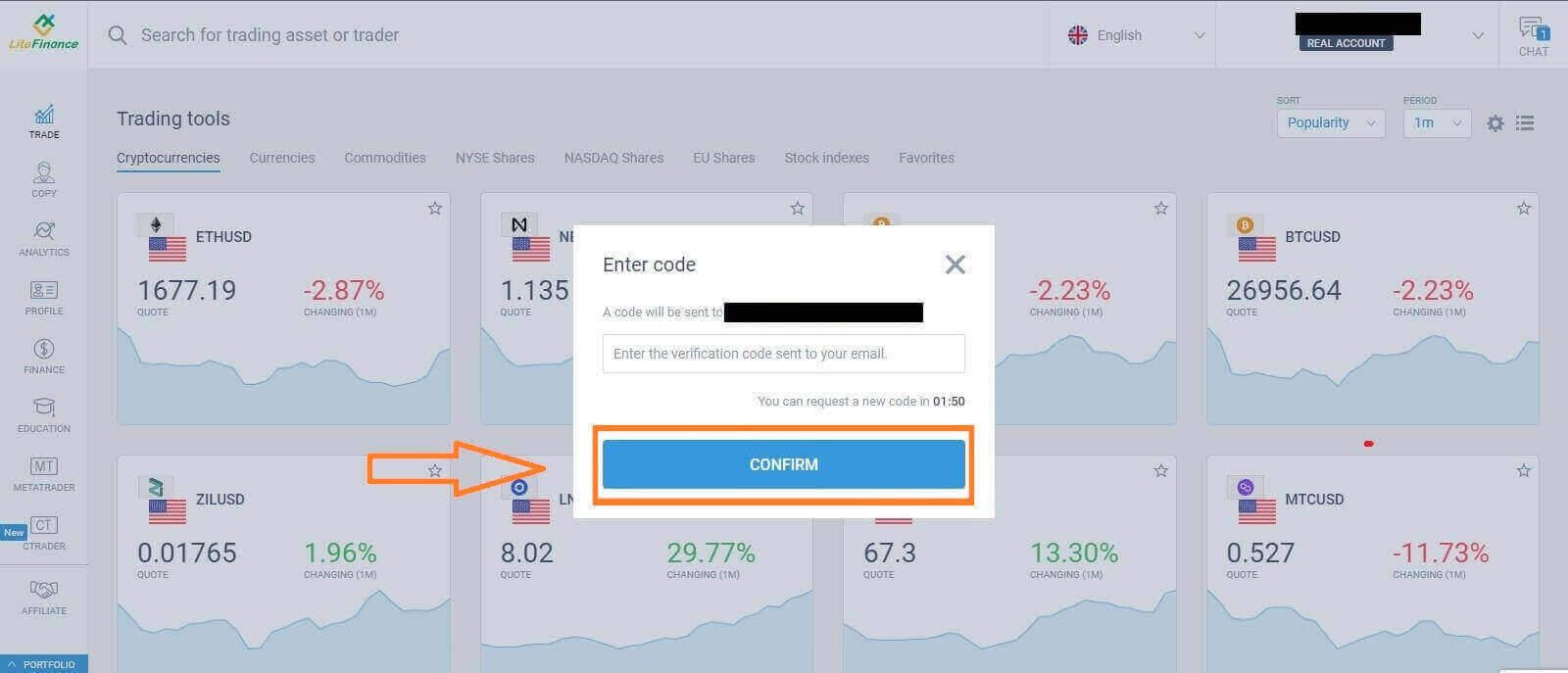
អបអរសាទរ! អ្នកបានចុះឈ្មោះដោយជោគជ័យសម្រាប់គណនី LiteFinance ថ្មី។ ឥឡូវនេះ អ្នកនឹងត្រូវបានដឹកនាំទៅកាន់ LiteFinance Terminal ។
ការផ្ទៀងផ្ទាត់ទម្រង់ LiteFinance
នៅពេលអ្នកបង្កើតគណនី LiteFinance ចំណុចប្រទាក់អ្នកប្រើនឹងលេចឡើងនៅជាប់ប្រអប់ជជែកនៅជ្រុងខាងស្តាំខាងលើ។ ផ្លាស់ទីកណ្តុររបស់អ្នកទៅ "ទម្រង់របស់ខ្ញុំ" ហើយចុចលើវា។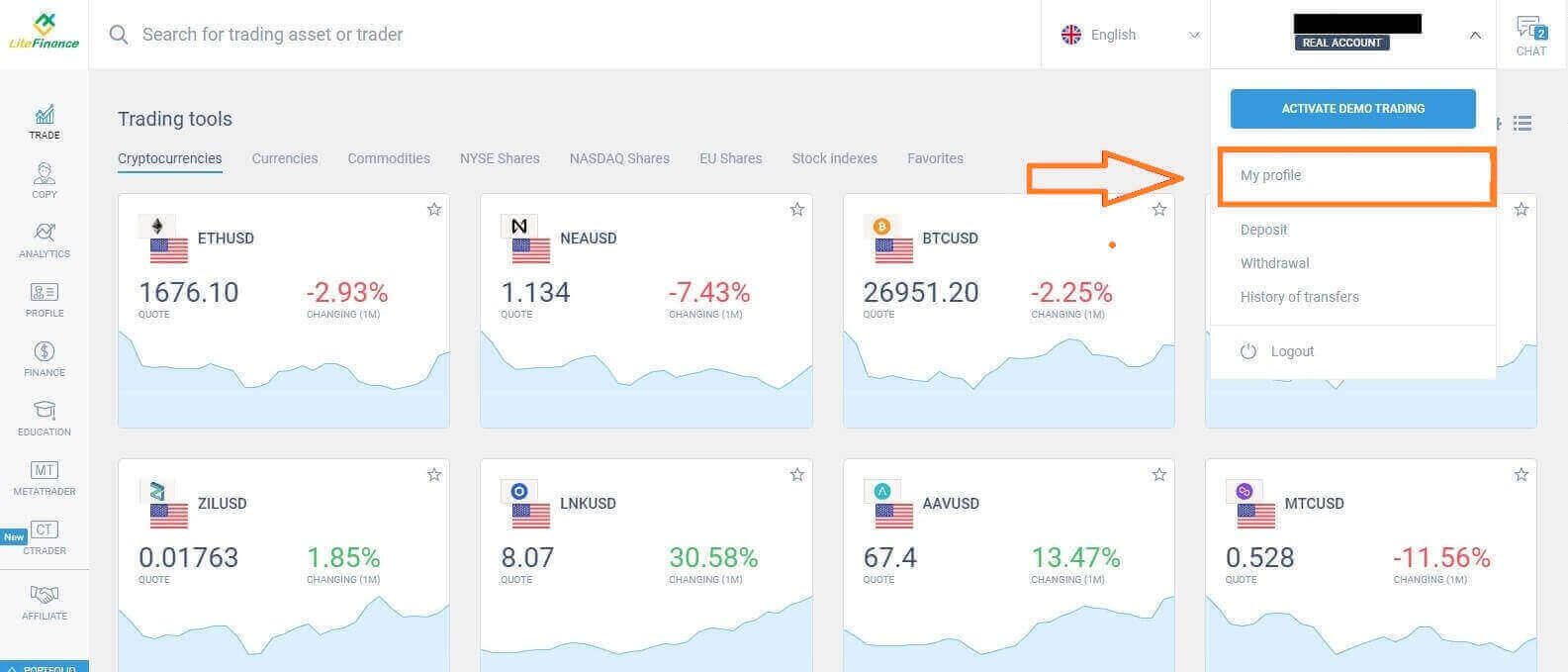 នៅទំព័របន្ទាប់ចុចលើ "ការផ្ទៀងផ្ទាត់" ។
នៅទំព័របន្ទាប់ចុចលើ "ការផ្ទៀងផ្ទាត់" ។ 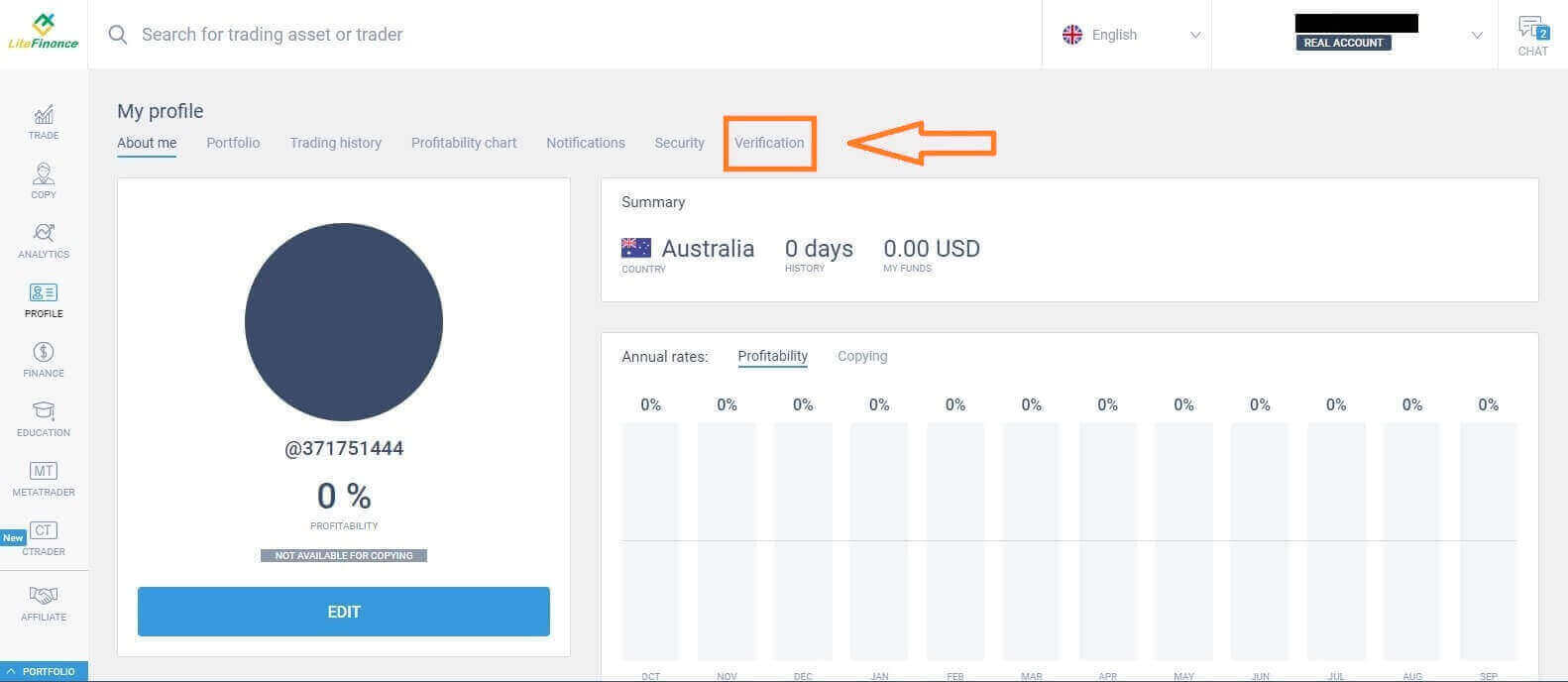
វានឹងមានទម្រង់មួយនៅលើអេក្រង់សម្រាប់អ្នកដើម្បីបំពេញដើម្បីផ្ទៀងផ្ទាត់ព័ត៌មានរបស់អ្នកដូចជា៖
- អ៊ីមែល។
- លេខទូរសព្ទ។
- ភាសា។
- ការផ្ទៀងផ្ទាត់ឈ្មោះ ភេទ និងថ្ងៃខែឆ្នាំកំណើត។
- ភស្តុតាងនៃអាសយដ្ឋាន (ប្រទេស តំបន់ ទីក្រុង អាស័យដ្ឋាន និងលេខកូដប្រៃសណីយ៍)។
- ស្ថានភាព PEP របស់អ្នក (អ្នកគ្រាន់តែត្រូវគូសប្រអប់ដែលប្រកាសថាអ្នកជា PEP - អ្នកបង្ហាញនយោបាយ)។
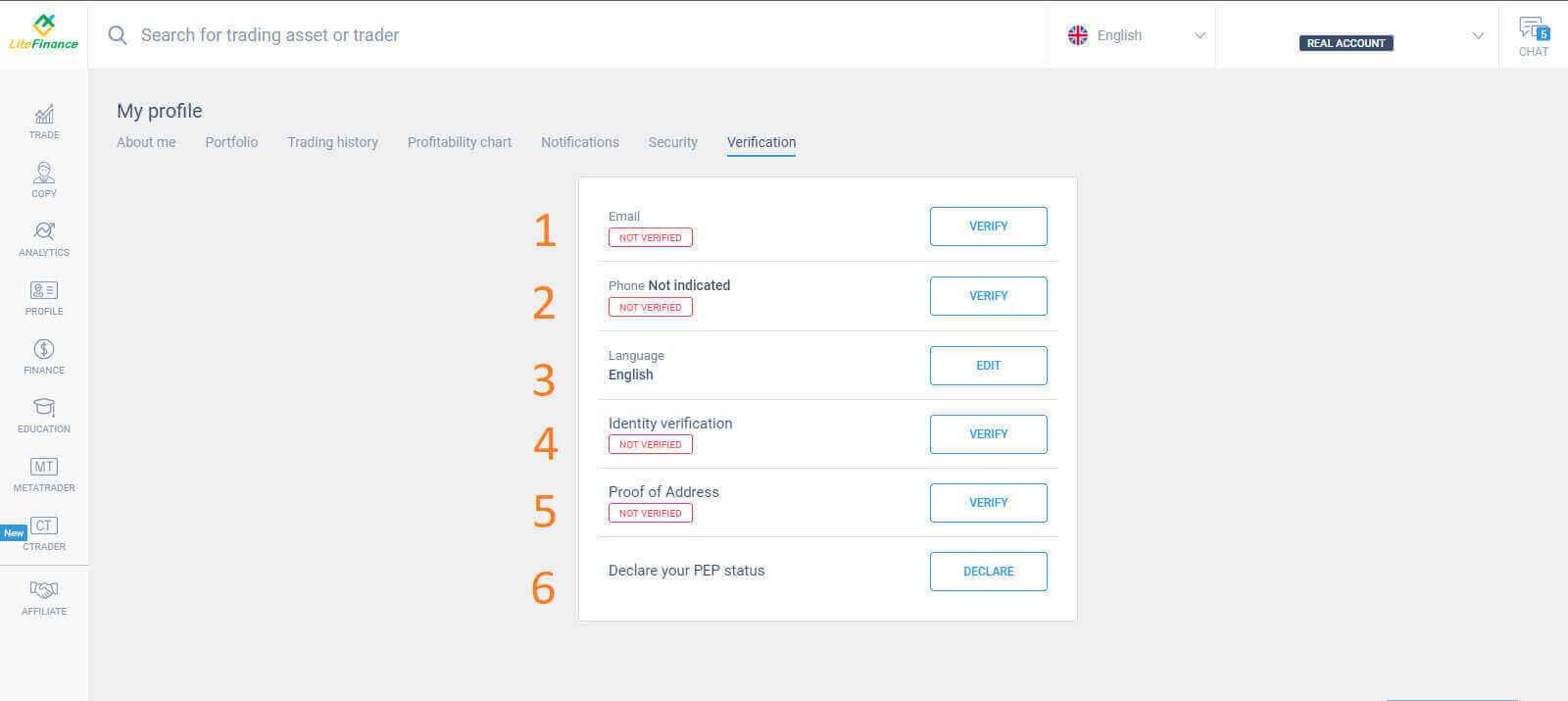
របៀបបង្កើតគណនីជួញដូរ
សូមជ្រើសរើស រូបតំណាង "CTRADER" នៅផ្នែកខាងឆ្វេងនៃអេក្រង់។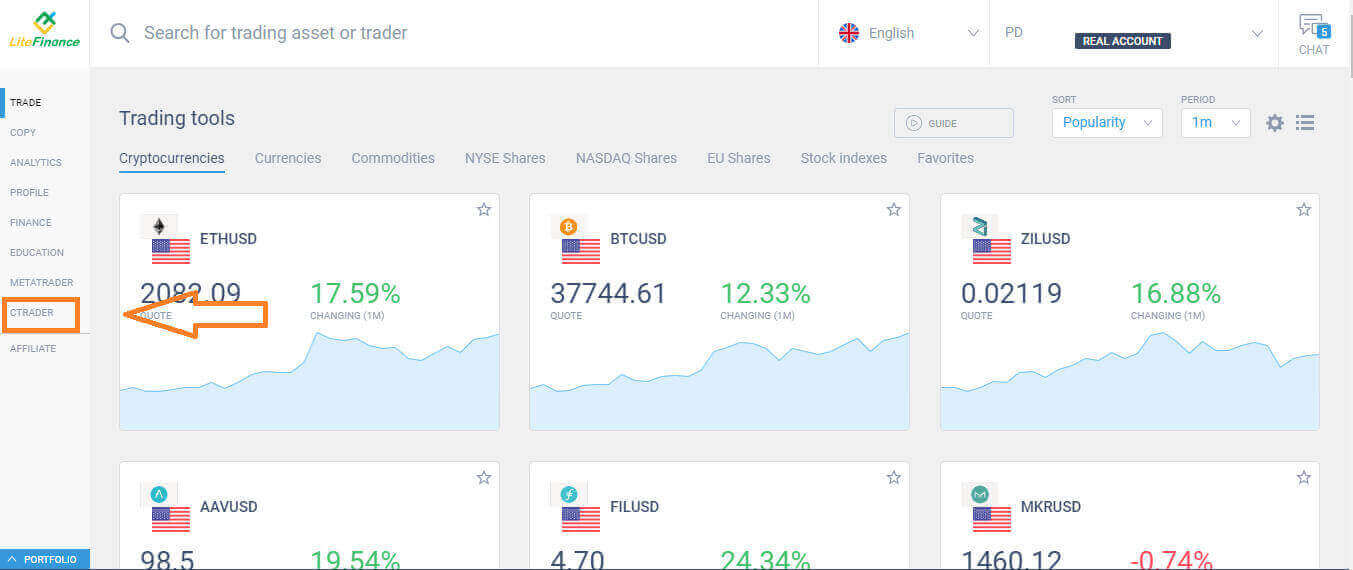 ដើម្បីបន្ត សូមជ្រើសរើស "បើកគណនី" ។
ដើម្បីបន្ត សូមជ្រើសរើស "បើកគណនី" ។ 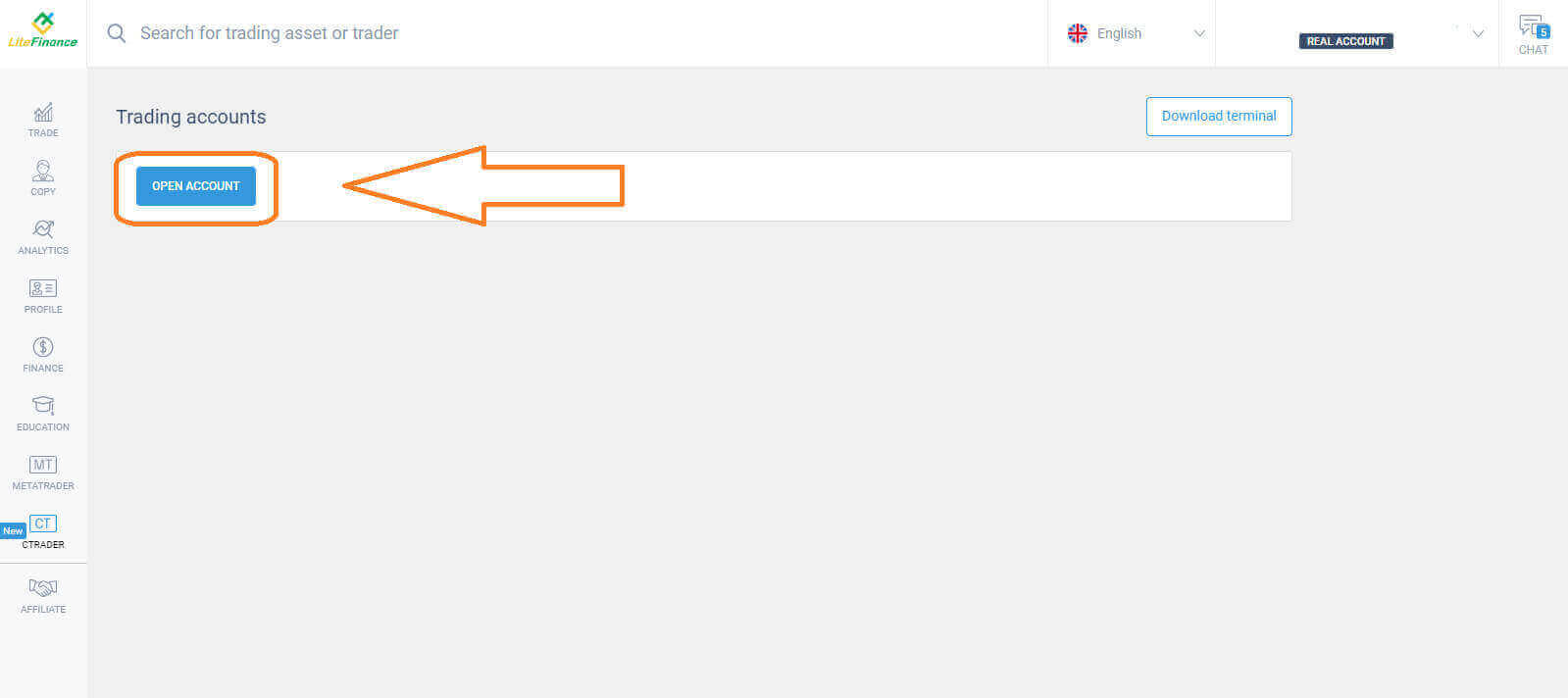 នៅលើ ទម្រង់ "បើកគណនីជួញដូរ" ជ្រើសរើសអានុភាព និងរូបិយប័ណ្ណរបស់អ្នក បន្ទាប់មកជ្រើសរើស "បើកគណនីជួញដូរ" ។
នៅលើ ទម្រង់ "បើកគណនីជួញដូរ" ជ្រើសរើសអានុភាព និងរូបិយប័ណ្ណរបស់អ្នក បន្ទាប់មកជ្រើសរើស "បើកគណនីជួញដូរ" ។ 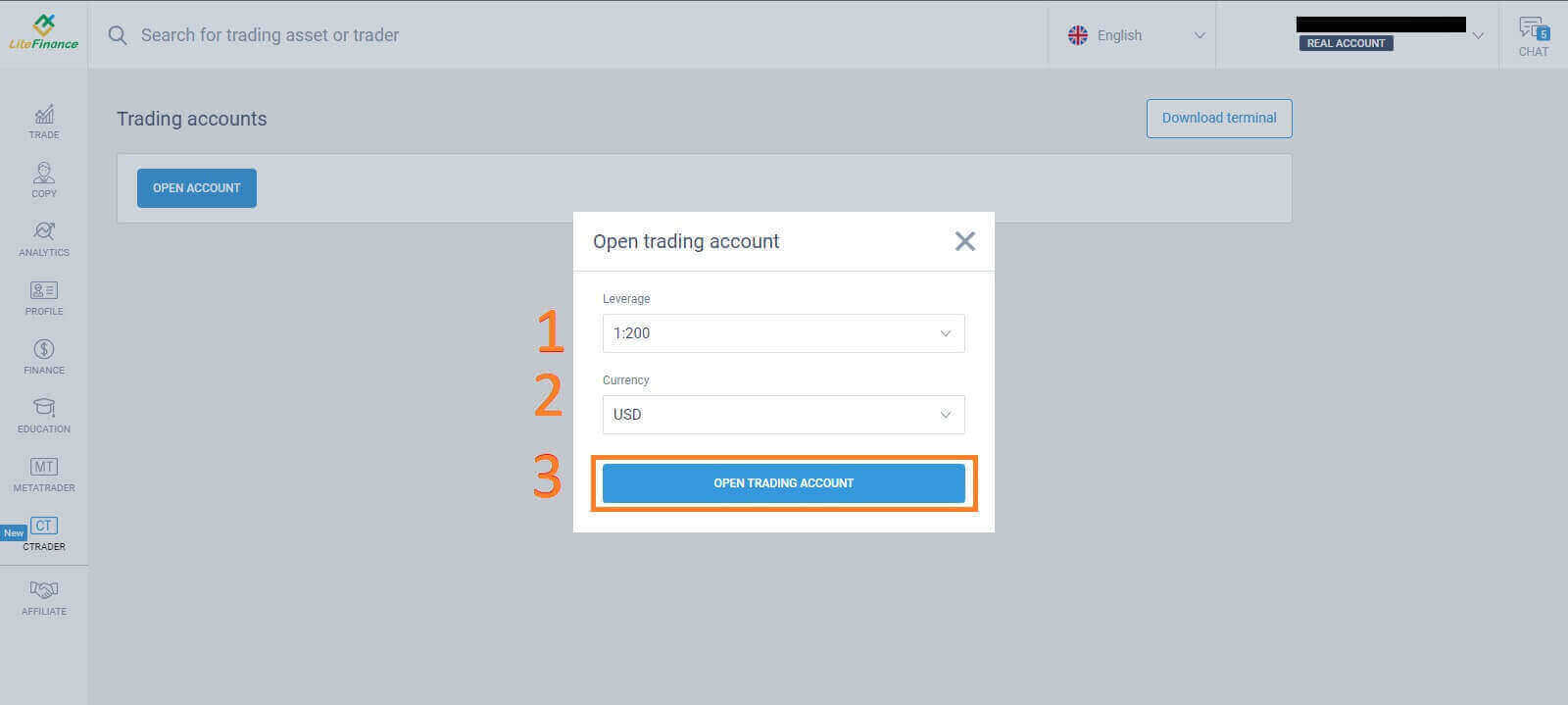 អបអរសាទរ! គណនីជួញដូររបស់អ្នកត្រូវបានបង្កើតដោយជោគជ័យ។
អបអរសាទរ! គណនីជួញដូររបស់អ្នកត្រូវបានបង្កើតដោយជោគជ័យ។ 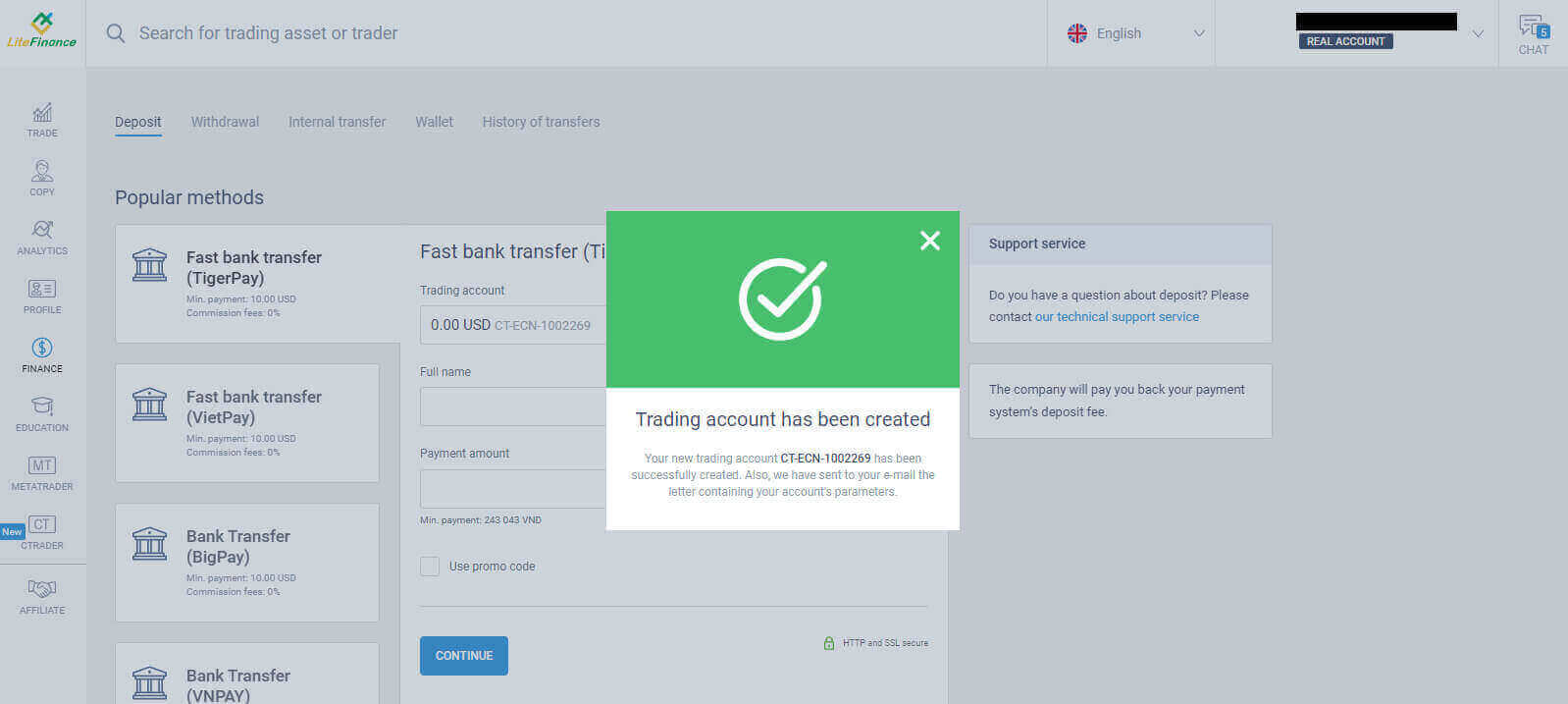
របៀបចុះឈ្មោះគណនី LiteFinance នៅលើកម្មវិធីទូរស័ព្ទ
បង្កើត និងចុះឈ្មោះគណនី
ដំឡើងកម្មវិធី LiteFinance Mobile Trading App ពី App Store ក៏ដូចជា Google Play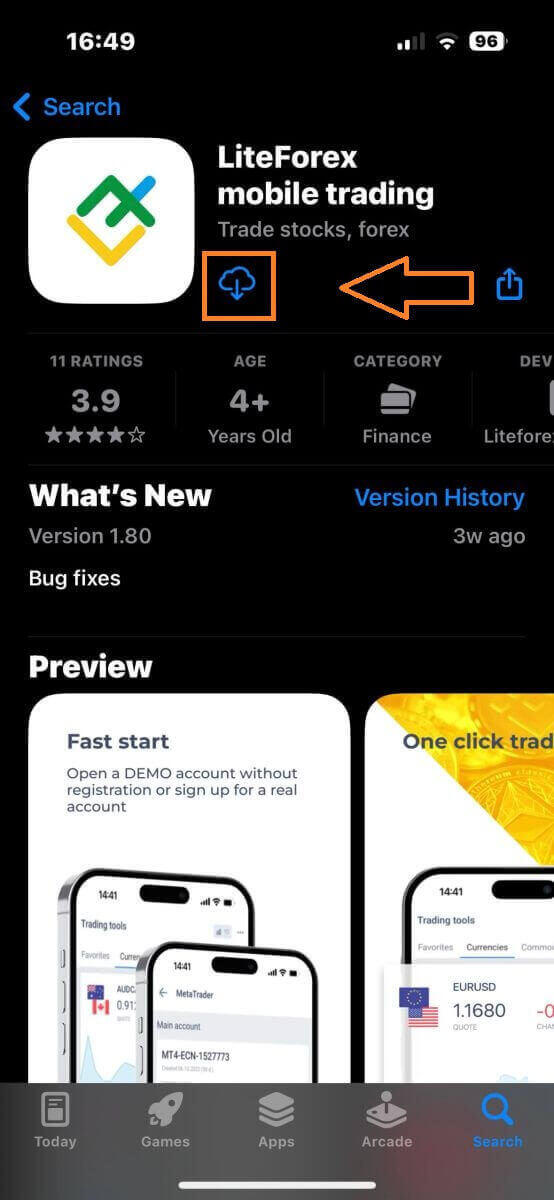
ដំណើរការ កម្មវិធី LiteFinance Trading នៅលើឧបករណ៍ចល័តរបស់អ្នក បន្ទាប់មកជ្រើសរើស "ចុះឈ្មោះ" ។
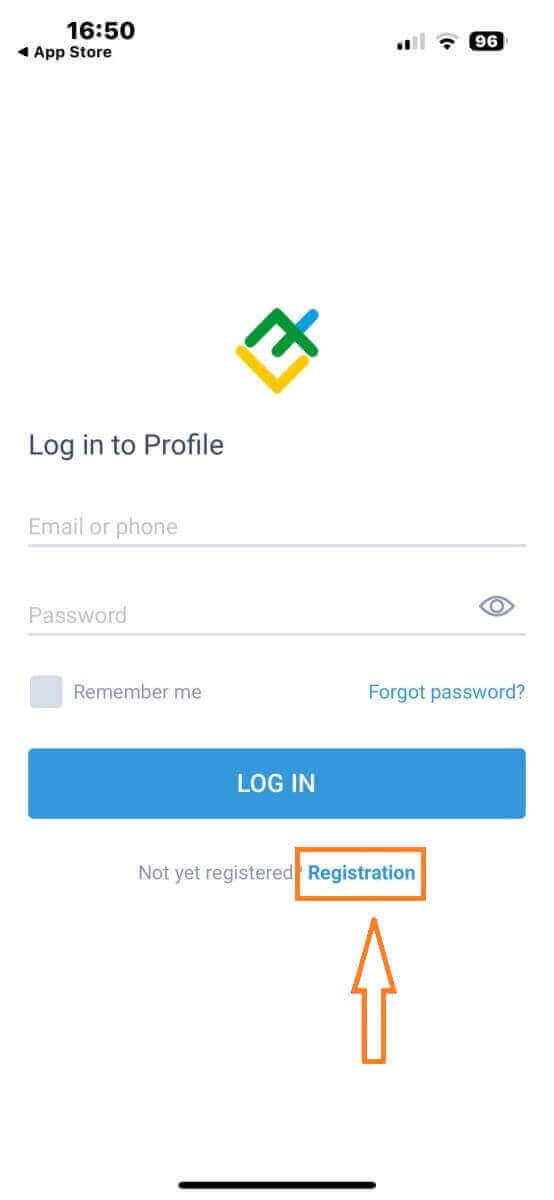
ដើម្បីបន្ត អ្នកនឹងត្រូវបំពេញទម្រង់ចុះឈ្មោះដោយផ្តល់ព័ត៌មានជាក់លាក់៖
- ជ្រើសរើសប្រទេសដែលអ្នករស់នៅ។
- ផ្តល់អាសយដ្ឋានអ៊ីមែល ឬលេខទូរស័ព្ទរបស់អ្នក។
- បង្កើតពាក្យសម្ងាត់សុវត្ថិភាព។
- ធីកប្រអប់ដែលប្រកាសថាអ្នកបានអាន និងយល់ព្រមចំពោះ កិច្ចព្រមព្រៀងអតិថិជនរបស់ LiteFinance ។
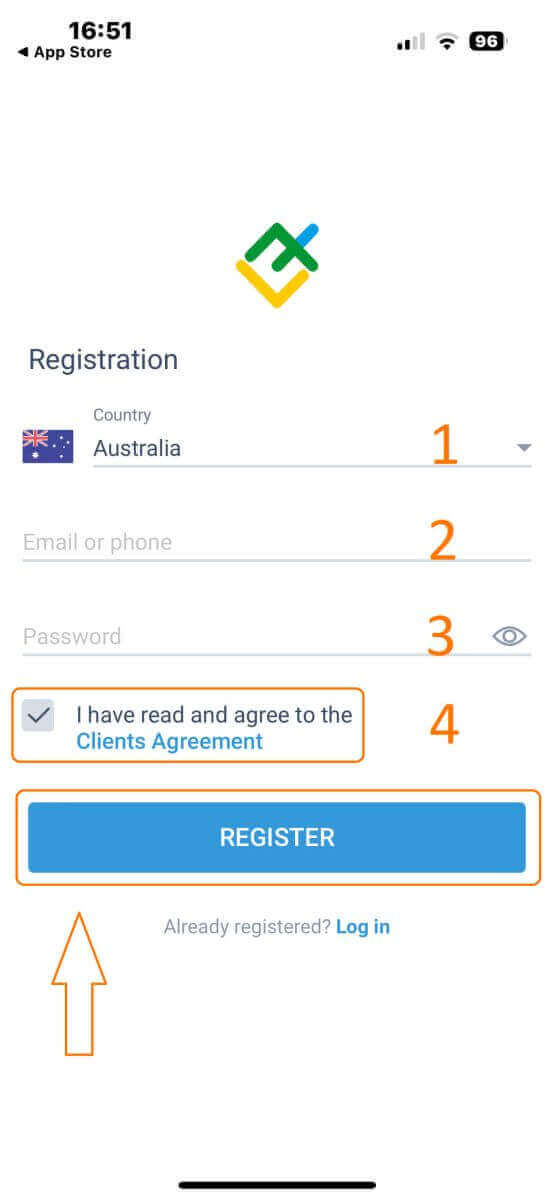
បន្ទាប់ពីមួយនាទី អ្នកនឹងទទួលបានលេខកូដផ្ទៀងផ្ទាត់ 6 ខ្ទង់តាមរយៈទូរសព្ទ ឬអ៊ីមែល។ ពិនិត្យប្រអប់សំបុត្ររបស់អ្នក ហើយបញ្ចូលលេខកូដ។
លើសពីនេះ ប្រសិនបើអ្នកមិនបានទទួលលេខកូដក្នុងរយៈពេលពីរនាទីទេ សូមចុច "RESEND" ។ បើមិនដូច្នោះទេជ្រើសរើស "បញ្ជាក់" ។
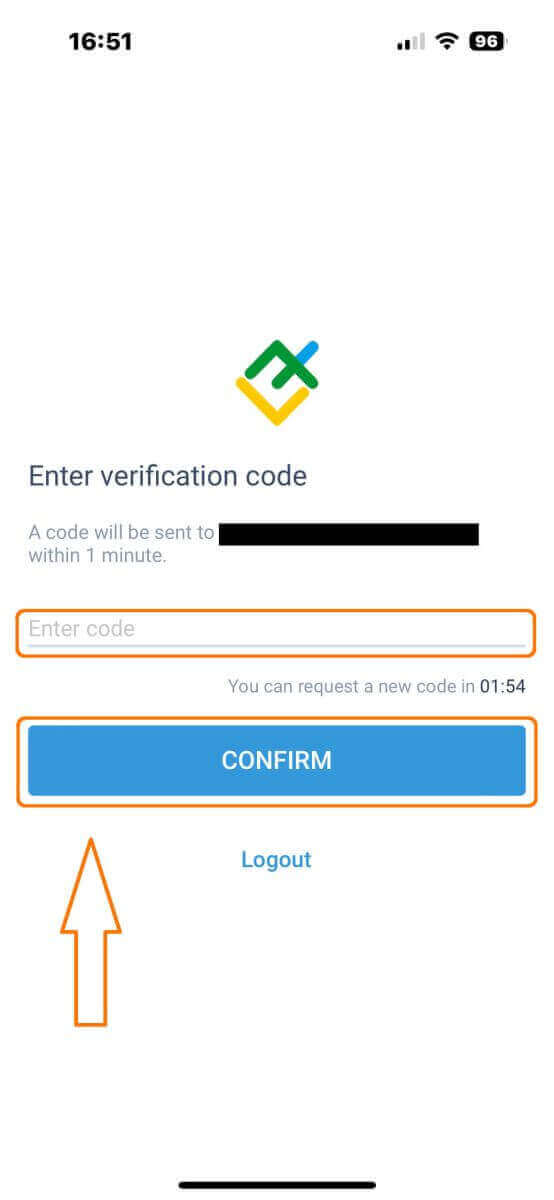
អ្នកអាចបង្កើតលេខ PIN ផ្ទាល់ខ្លួនរបស់អ្នក ដែលជាលេខកូដ 6 ខ្ទង់។ ជំហាននេះគឺស្រេចចិត្ត; ទោះយ៉ាងណាក៏ដោយ អ្នកត្រូវតែបំពេញវាមុនពេលចូលប្រើចំណុចប្រទាក់ពាណិជ្ជកម្ម។
អបអរសាទរ! អ្នកបានរៀបចំដោយជោគជ័យ ហើយឥឡូវនេះបានត្រៀមរួចរាល់ក្នុងការប្រើប្រាស់ កម្មវិធី LiteFinance Mobile Trading ។
ការផ្ទៀងផ្ទាត់ទម្រង់ LiteFinance
ប៉ះ "ច្រើនទៀត" នៅជ្រុងខាងក្រោមខាងស្តាំនៃគេហទំព័រ។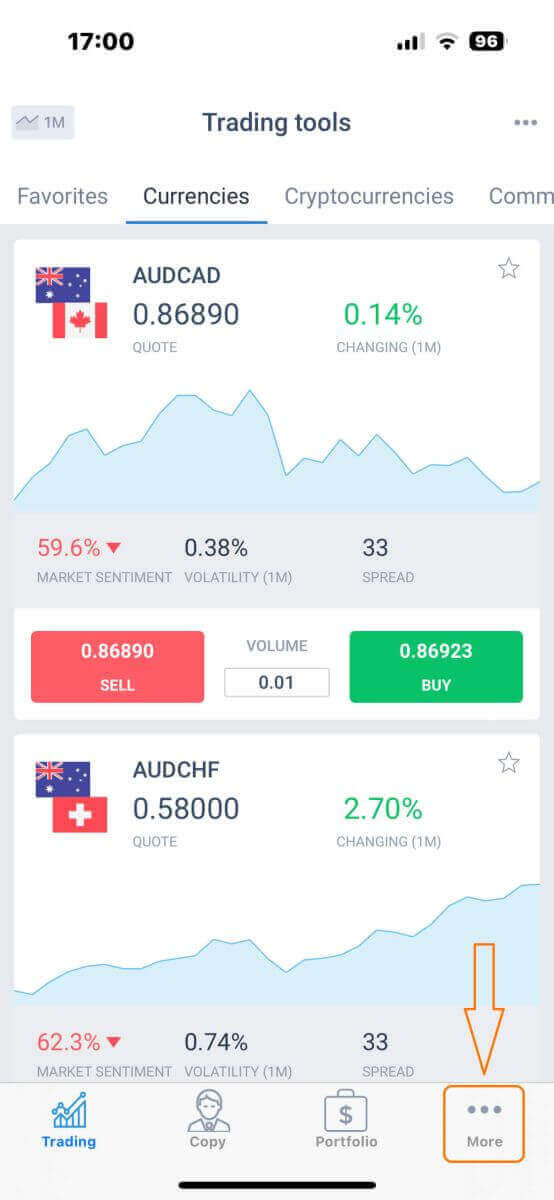
នៅលើផ្ទាំងទីមួយ រកមើលនៅជាប់នឹងលេខទូរស័ព្ទ/អាសយដ្ឋានអ៊ីមែលរបស់អ្នក ហើយចុចព្រួញទម្លាក់ចុះ។
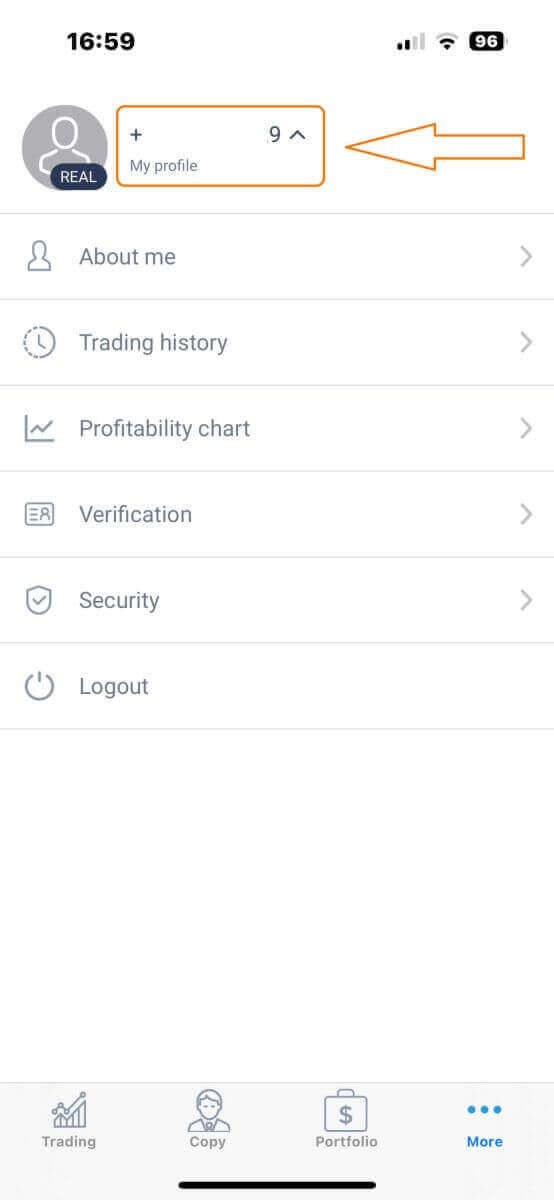
ជ្រើសរើស "ការផ្ទៀងផ្ទាត់" ។
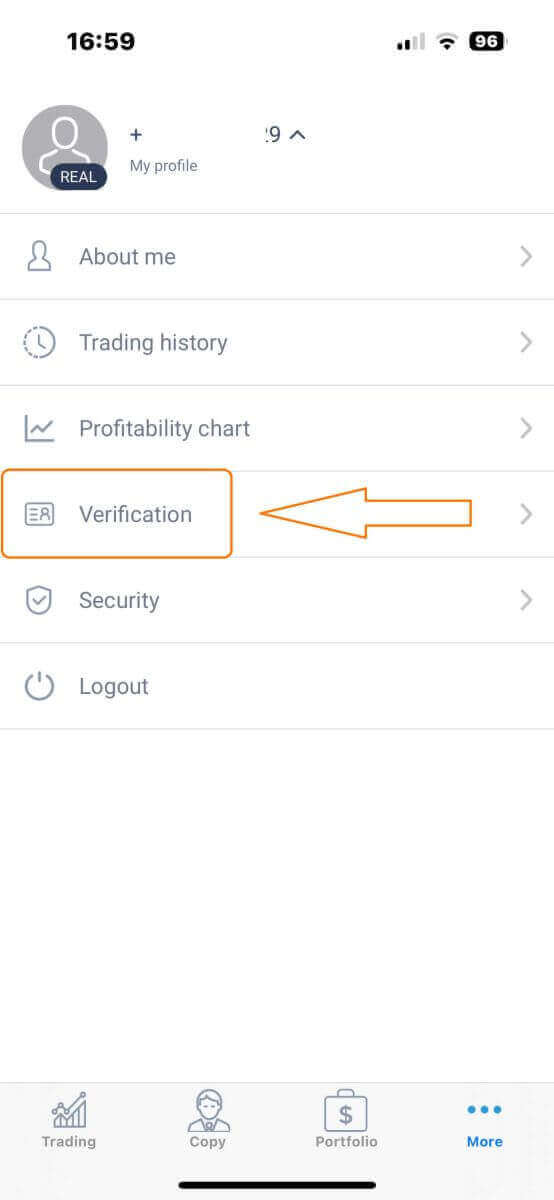
សូមប្រាកដថាអ្នកបំពេញ និងផ្ទៀងផ្ទាត់ព័ត៌មានលម្អិតដែលត្រូវការទាំងអស់នៅលើទំព័រផ្ទៀងផ្ទាត់៖
- អាស័យដ្ឋានអ៊ីម៉េល។
- លេខទូរសព្ទ។
- ការផ្ទៀងផ្ទាត់អត្តសញ្ញាណ។
- ភស្តុតាងនៃអាសយដ្ឋាន។
- ប្រកាសស្ថានភាព PEP របស់អ្នក។
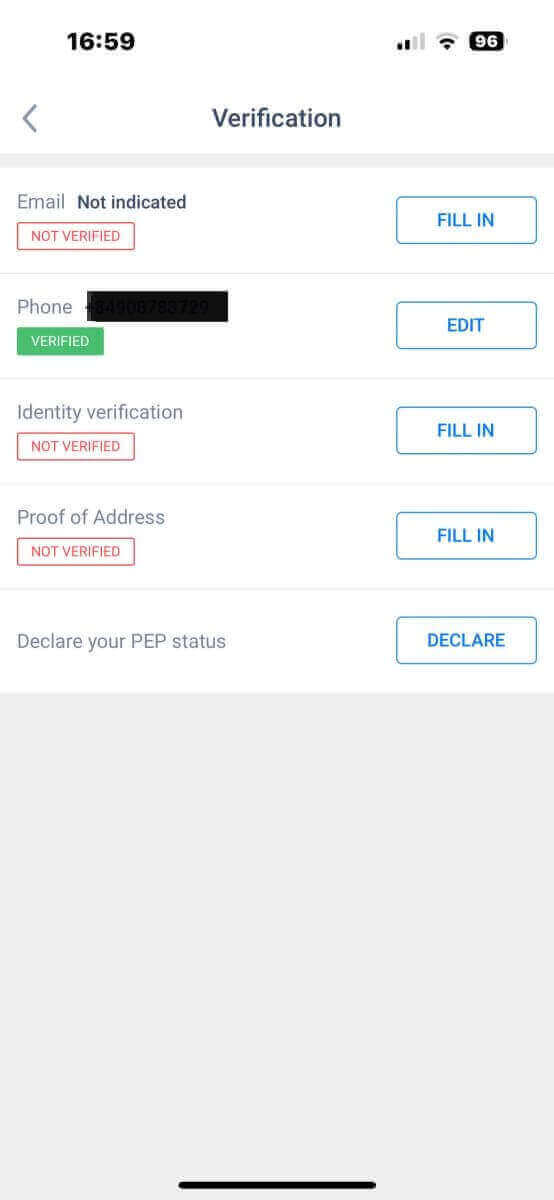
របៀបបង្កើតគណនីជួញដូរថ្មី។
ដើម្បីចូលប្រើ MetaTrader ត្រឡប់ទៅ អេក្រង់ "ច្រើនទៀត" ហើយជ្រើសរើសរូបតំណាងដែលត្រូវគ្នារបស់វា។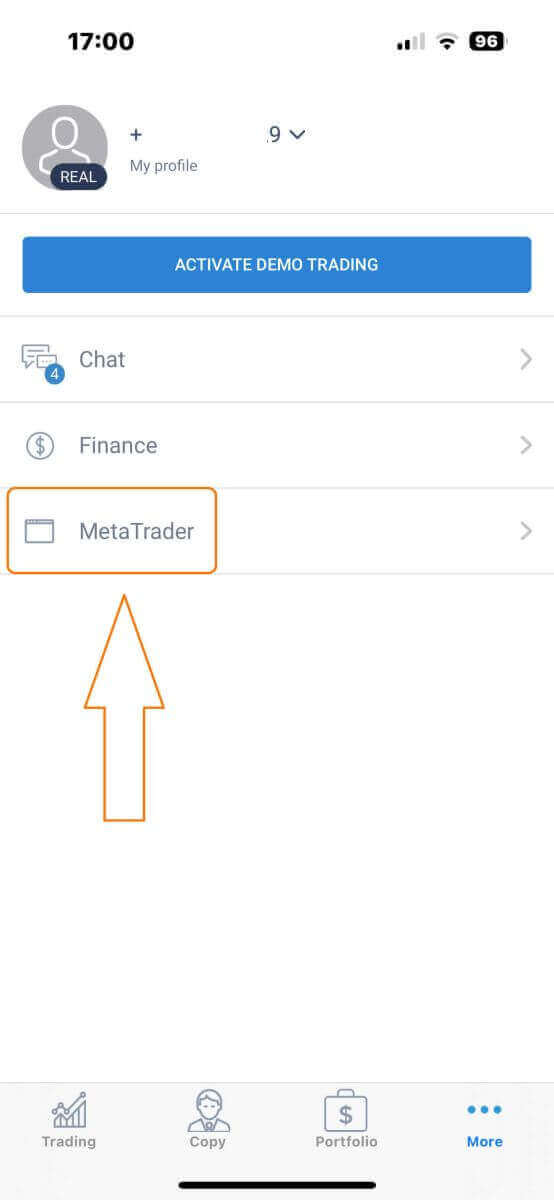
សូមរំកិលចុះក្រោមរហូតដល់អ្នករកឃើញ ប៊ូតុង "បើកគណនី" ហើយបន្ទាប់មកចុចលើវា។
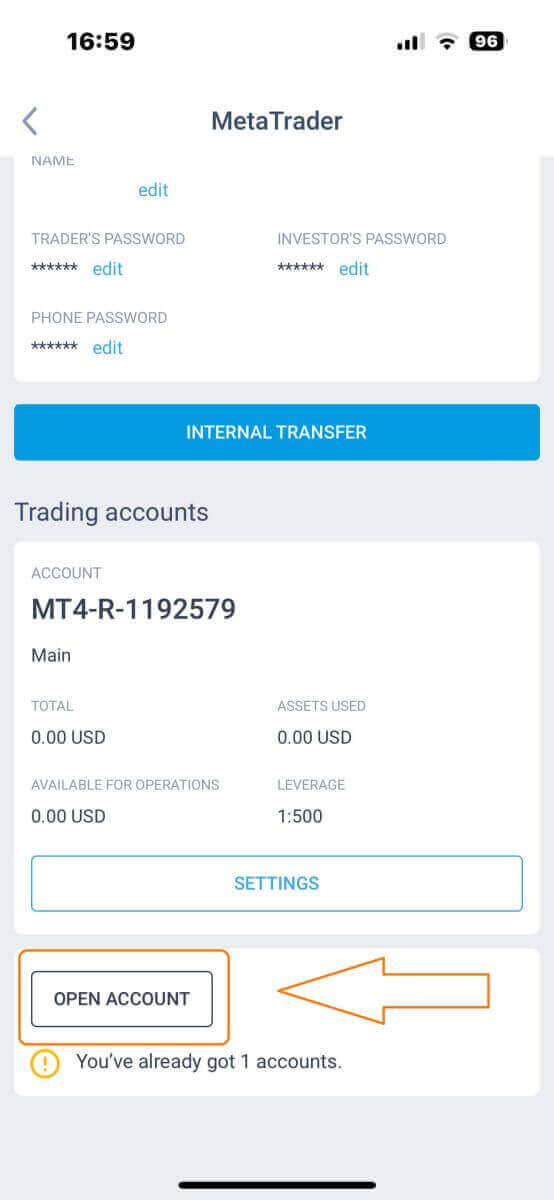
សូមបញ្ចូលប្រភេទគណនី អានុភាព និងរូបិយប័ណ្ណរបស់អ្នកក្នុងប្រអប់ "បើកគណនីជួញដូរ" ហើយចុច "បើកគណនីជួញដូរ" ដើម្បីបញ្ចប់។
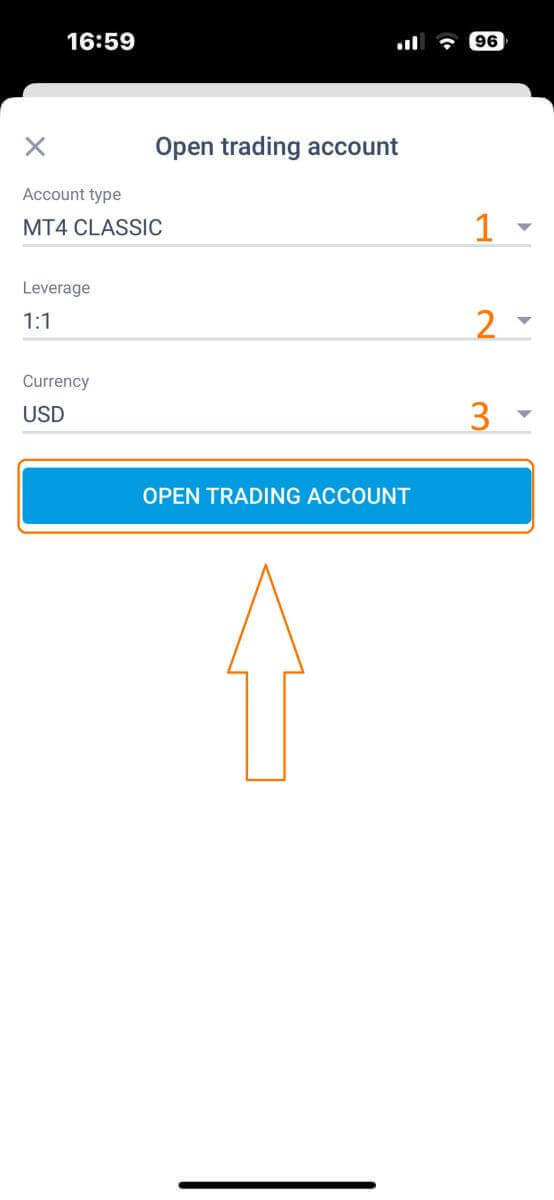
អ្នកបានបង្កើតគណនីជួញដូរដោយជោគជ័យ! គណនីជួញដូរថ្មីរបស់អ្នកនឹងបង្ហាញខាងក្រោម ហើយចងចាំថាត្រូវកំណត់មួយក្នុងចំណោមពួកគេជាគណនីចម្បងរបស់អ្នក។
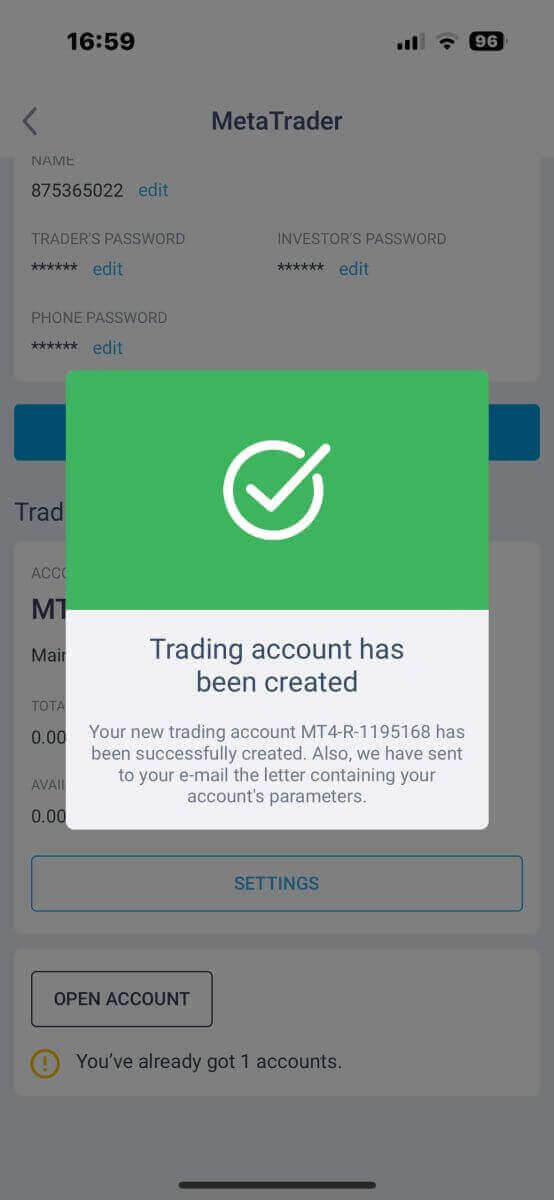
របៀបចូលទៅ LiteFinance
របៀបចូលទៅ LiteFinance នៅលើកម្មវិធីបណ្តាញ
របៀបចូលទៅ LiteFinance ជាមួយនឹងគណនីដែលបានចុះឈ្មោះ
ប្រសិនបើអ្នកមិនមានគណនីចុះឈ្មោះទេ សូមមើលការប្រកាសនេះ៖ របៀបចុះឈ្មោះគណនីនៅលើ LiteFinance ។ចូលទៅកាន់ គេហទំព័រ LiteFinance ហើយចុចលើ ប៊ូតុង "ចូល" ។
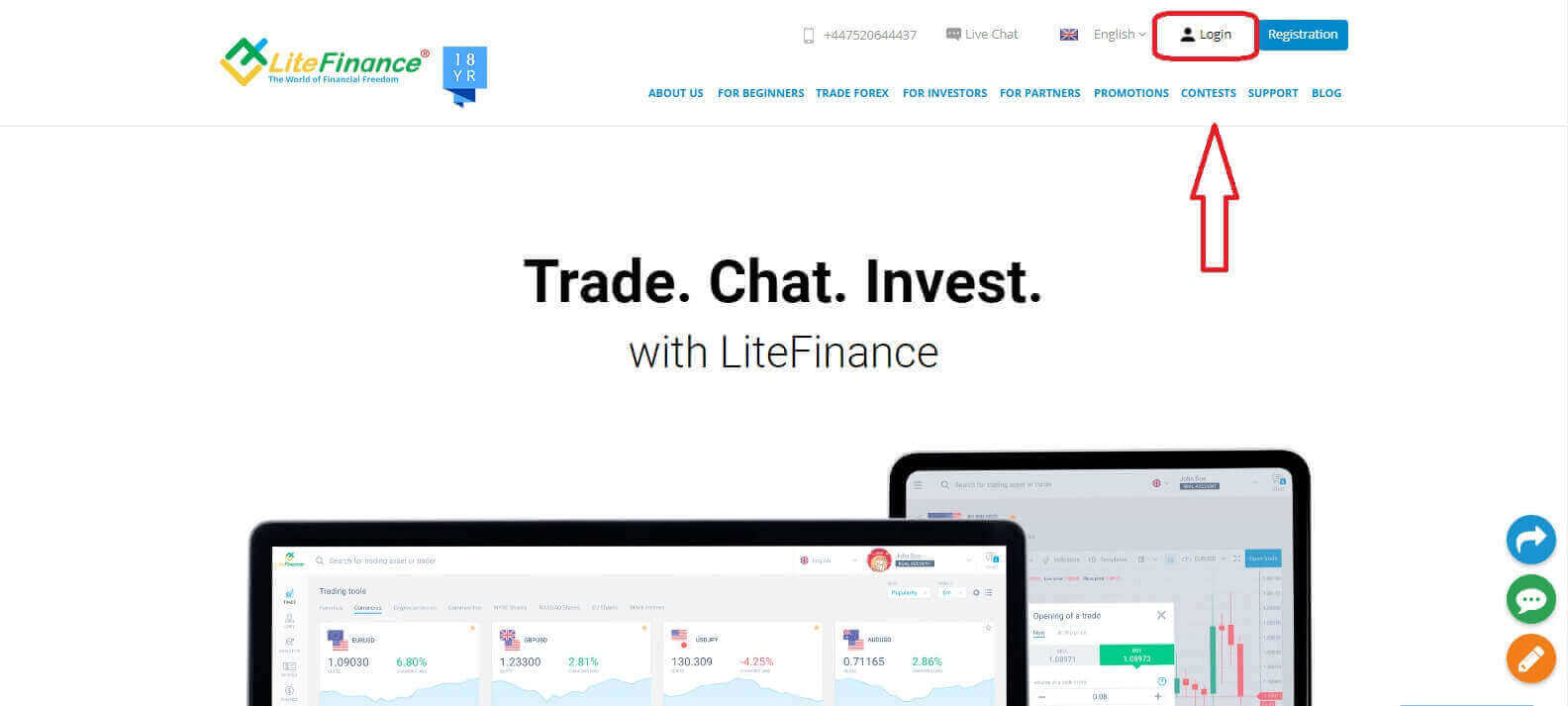
ចុច "ចូល" បន្ទាប់ពីបញ្ចូលអាសយដ្ឋានអ៊ីមែល និងពាក្យសម្ងាត់ដែលបានចុះឈ្មោះរបស់អ្នក ដើម្បីចូលប្រើគណនីរបស់អ្នក។
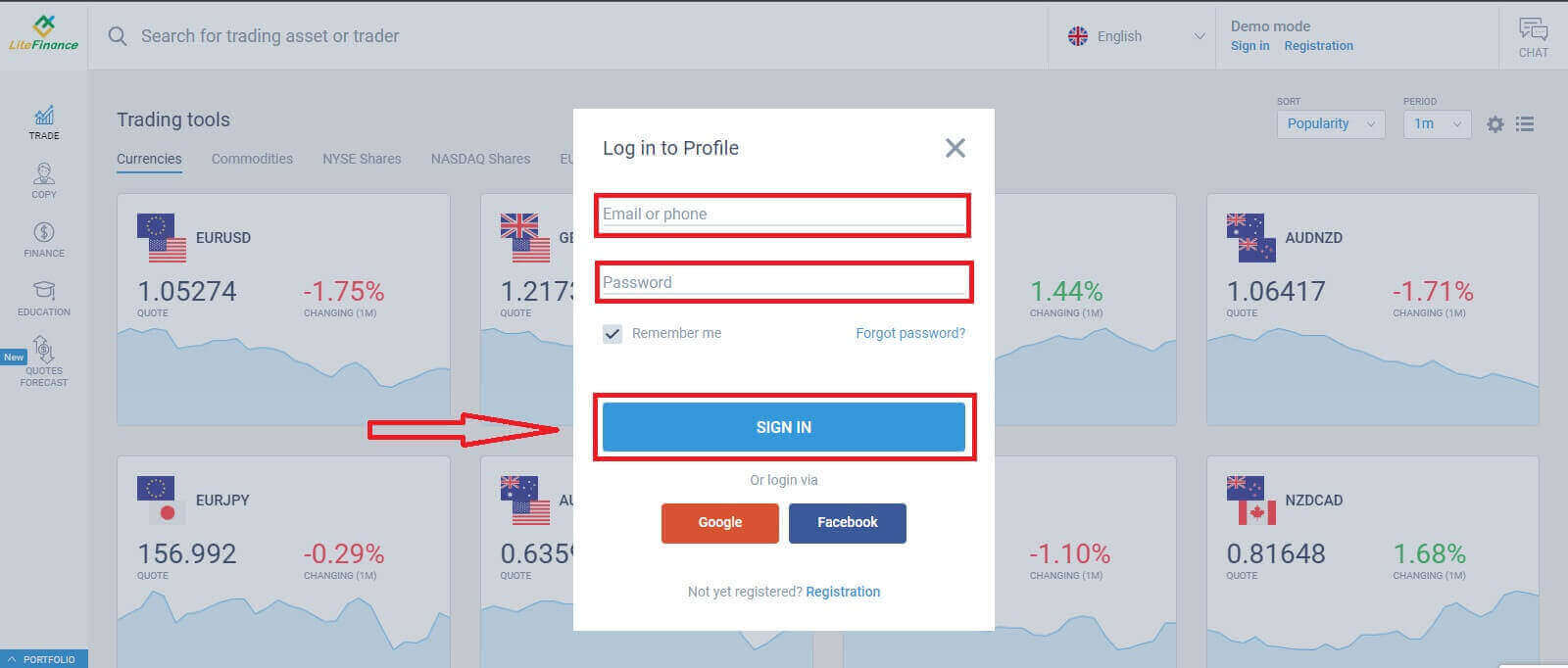
ចូល LiteFinance តាមរយៈ Google
នៅលើទំព័រចុះឈ្មោះ ក្នុង ទម្រង់ "ចូលទៅកាន់ទម្រង់" សូមជ្រើសរើស ប៊ូតុង Google ។ បង្អួចលេចឡើងថ្មីនឹងលេចឡើង។ នៅលើទំព័រទីមួយ អ្នកត្រូវបញ្ចូលអាសយដ្ឋានអ៊ីមែល/លេខទូរស័ព្ទរបស់អ្នក បន្ទាប់មកចុច "បន្ទាប់" បញ្ចូលពាក្យសម្ងាត់គណនី Google របស់អ្នកនៅលើទំព័របន្ទាប់ ហើយចុច "បន្ទាប់" ។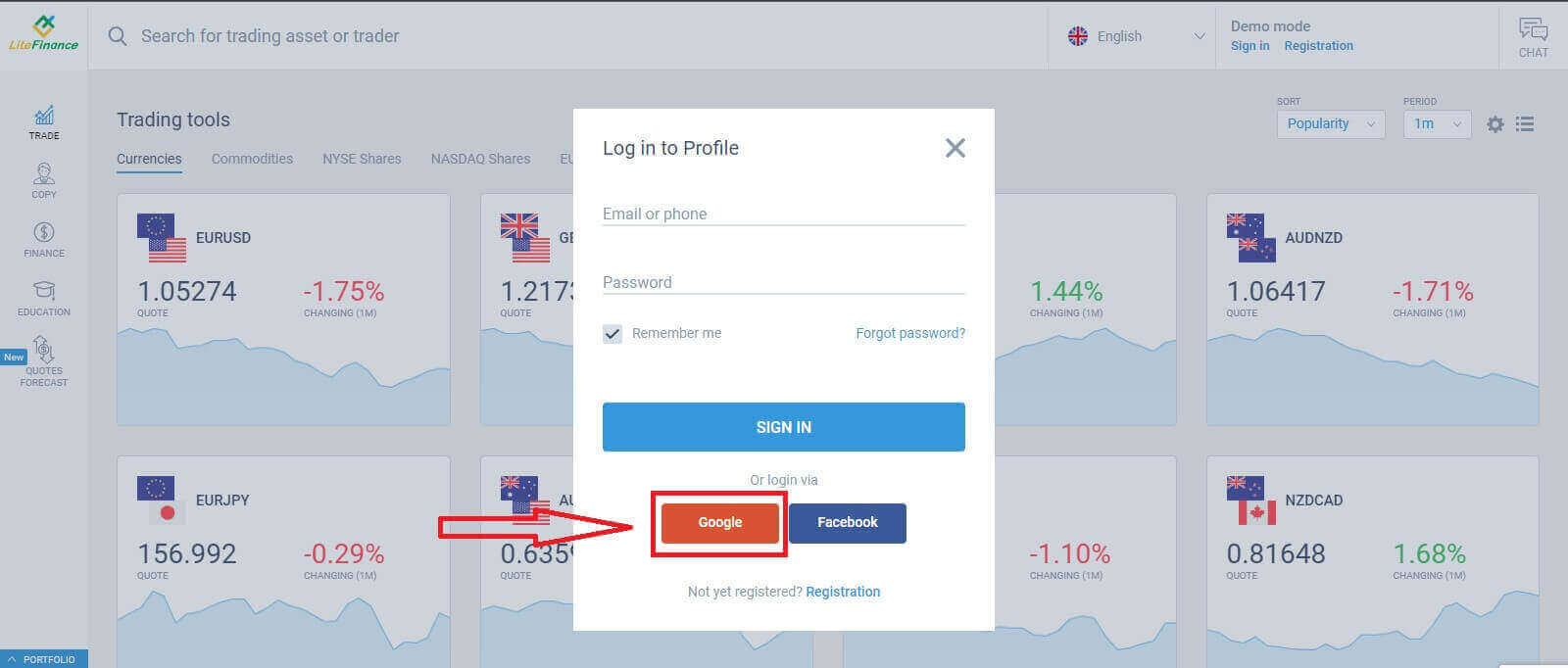
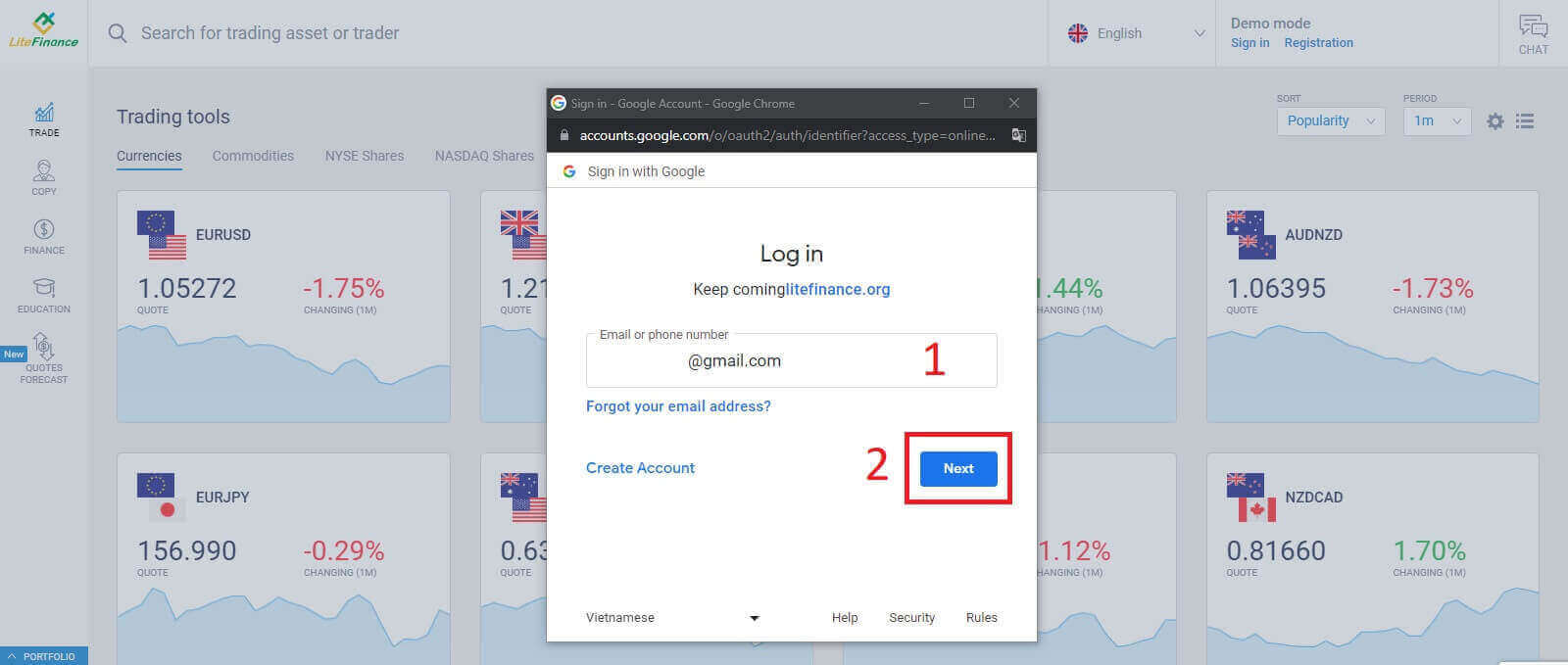
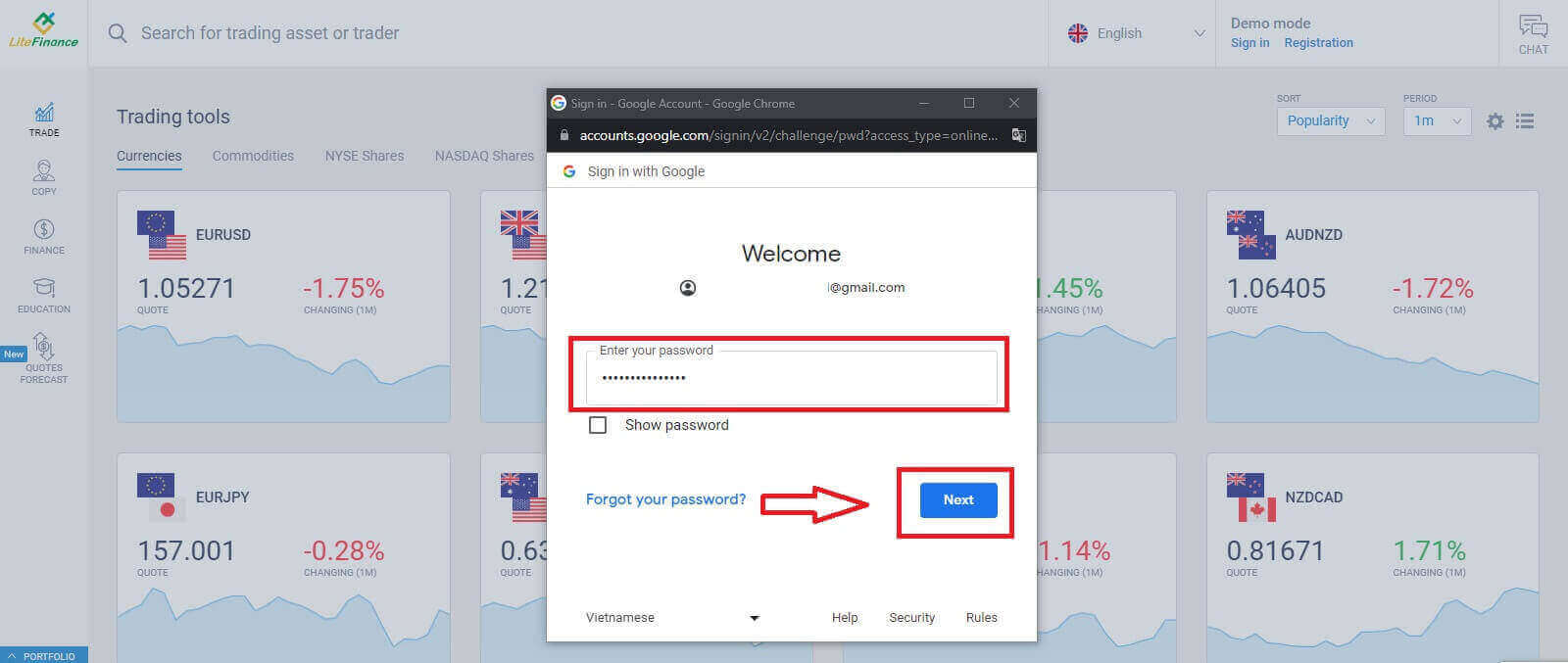
ចូល LiteFinance ជាមួយ Facebook
ជ្រើសរើសប៊ូតុង Facebook នៅលើ ទម្រង់ "Log in to Profile" របស់ទំព័រចុះឈ្មោះ។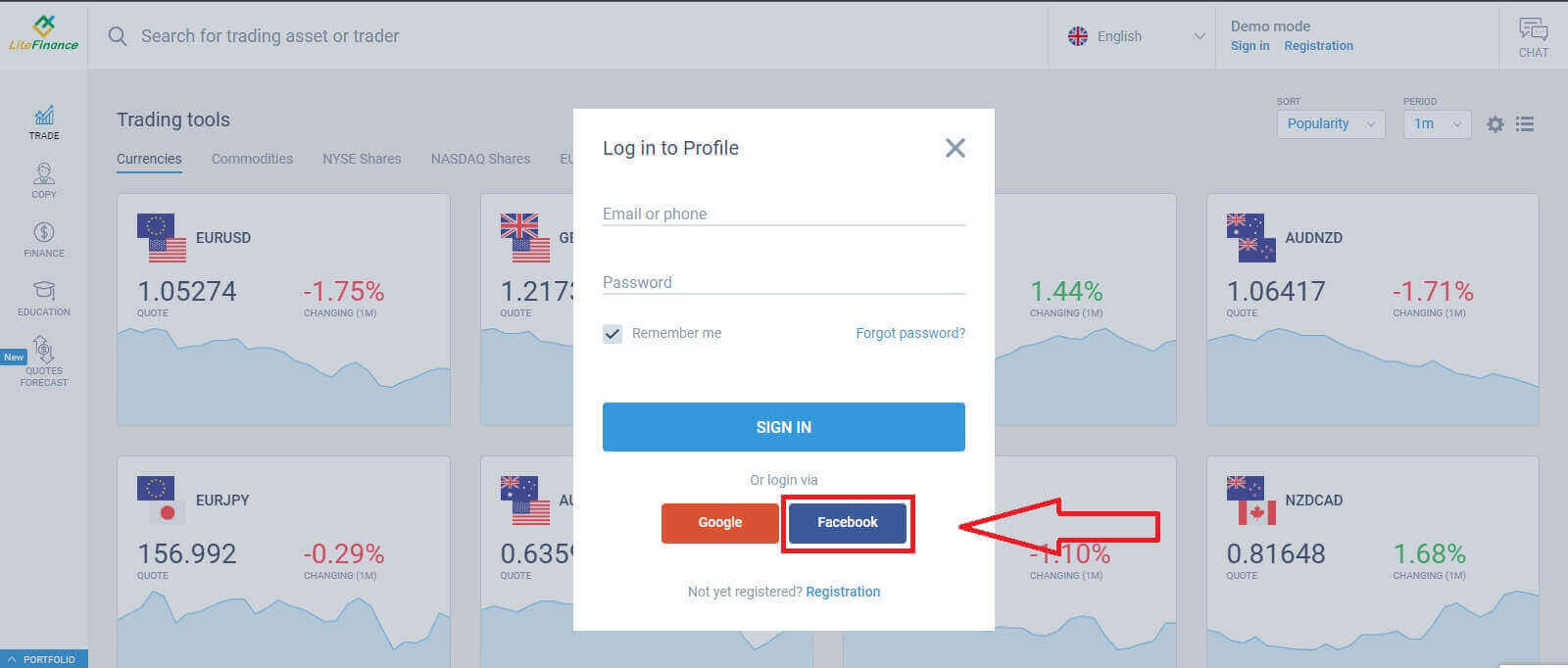
នៅបង្អួចលេចឡើងដំបូង សូមបញ្ចូលអាសយដ្ឋានអ៊ីមែល / លេខទូរសព្ទ និងលេខសម្ងាត់ Facebook របស់អ្នក។ បន្ទាប់ពីនោះចុច "ចូល" ។
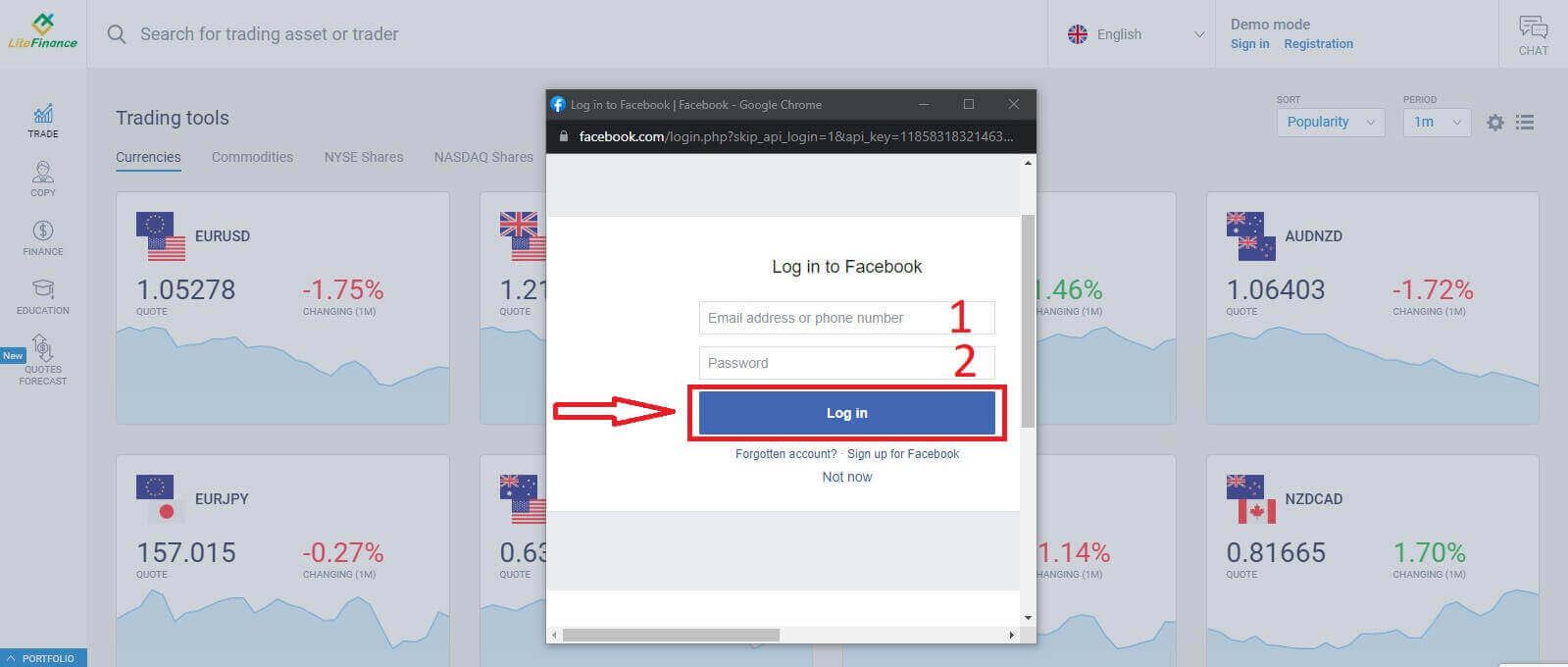
ជ្រើសរើសប៊ូតុង "បន្តនៅក្រោមឈ្មោះ ... " នៅលើប៊ូតុងទីពីរ។
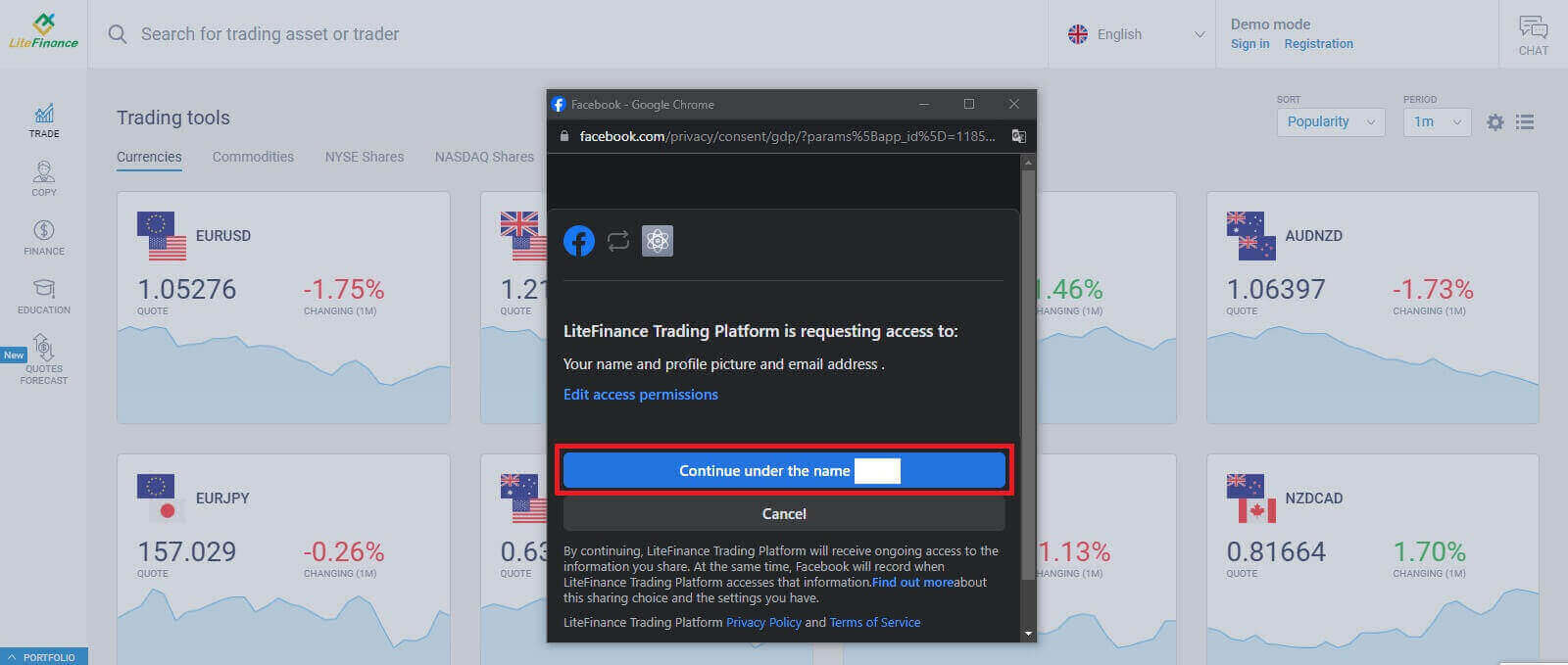
វិធីសង្គ្រោះពាក្យសម្ងាត់ LiteFinance របស់អ្នក។
ចូលទៅកាន់ គេហទំព័រ LiteFinance ហើយចុចលើ ប៊ូតុង "ចូល" ។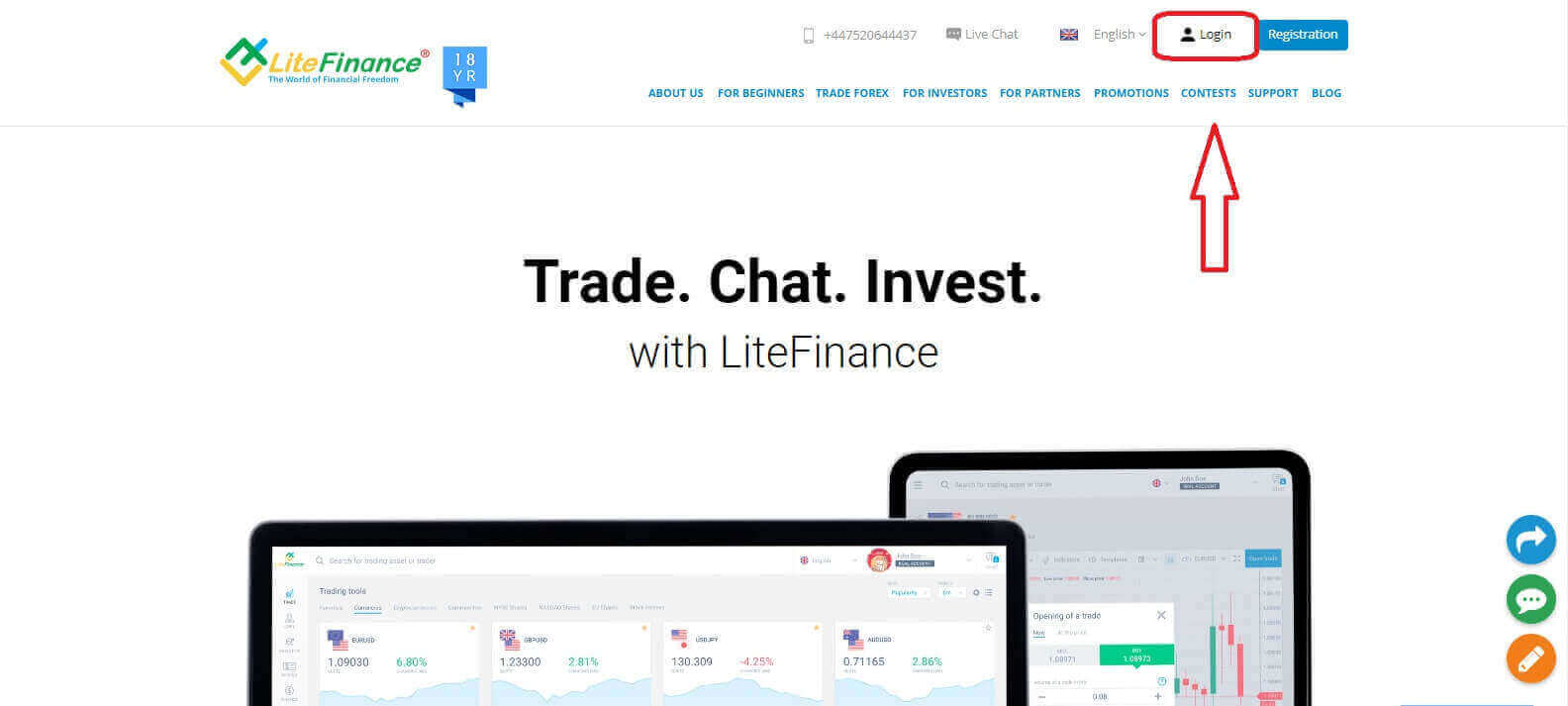
នៅទំព័រចូល ជ្រើសរើស "ភ្លេចពាក្យសម្ងាត់" ។
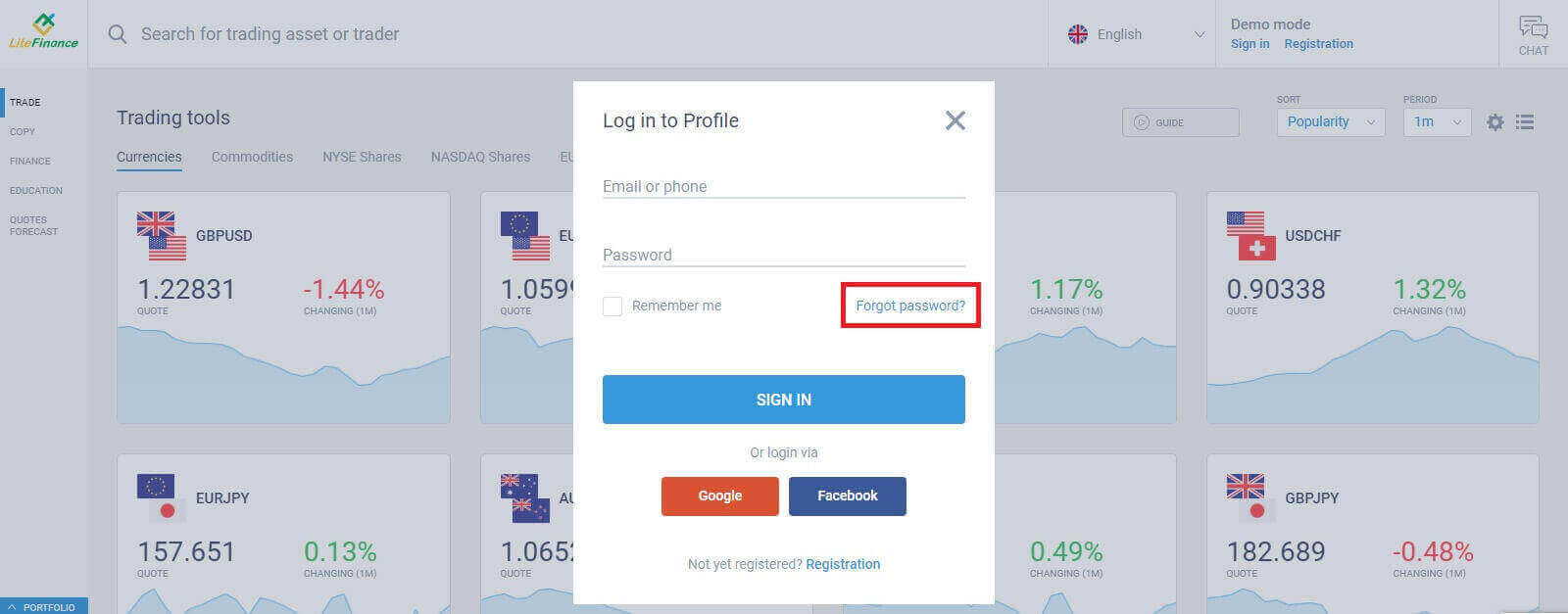
បញ្ចូលអ៊ីមែល/លេខទូរស័ព្ទនៃគណនីដែលអ្នកចង់កំណត់ពាក្យសម្ងាត់ឡើងវិញក្នុងទម្រង់ បន្ទាប់មកចុច "បញ្ជូន" ។ ក្នុងរយៈពេលមួយនាទី អ្នកនឹងទទួលបានលេខកូដផ្ទៀងផ្ទាត់ 8 ខ្ទង់ ដូច្នេះសូមពិនិត្យមើលប្រអប់សំបុត្ររបស់អ្នកដោយប្រុងប្រយ័ត្ន។
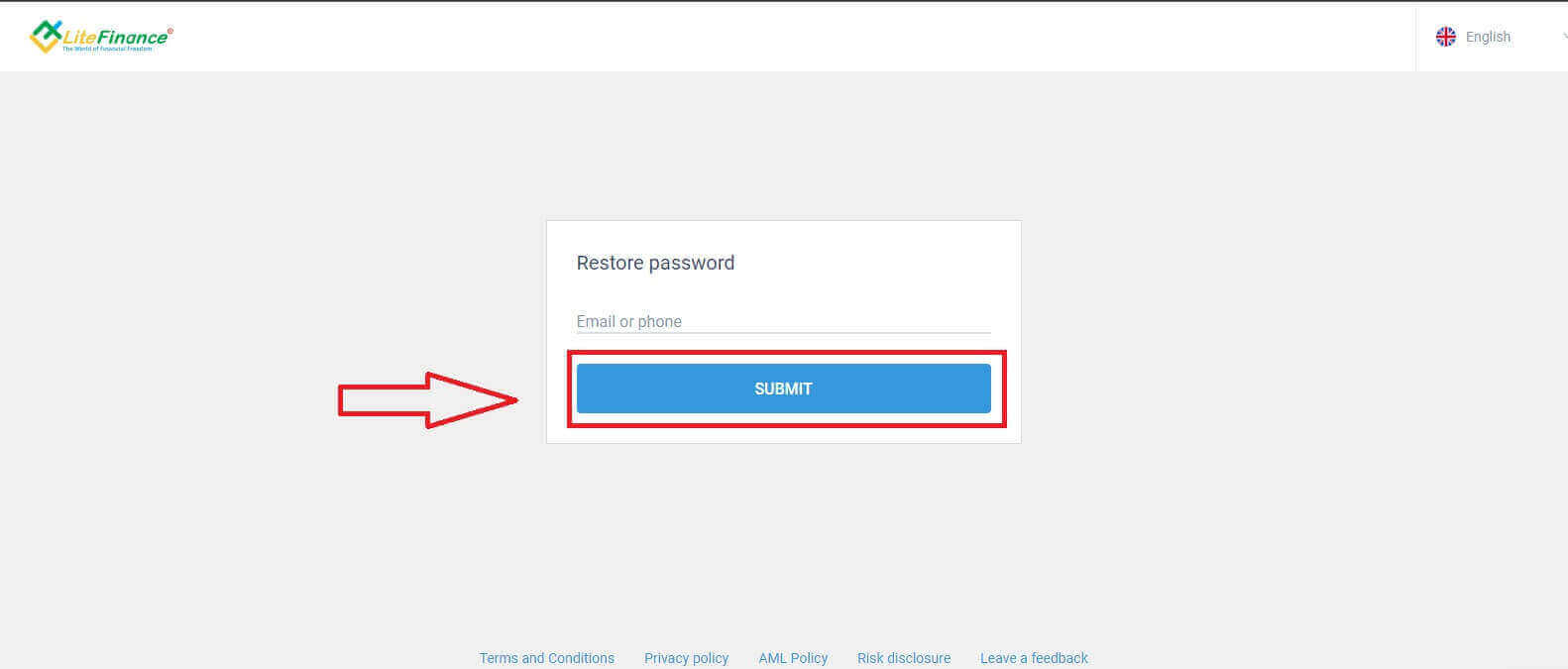
ជាចុងក្រោយ ក្នុងទម្រង់បន្ទាប់ អ្នកនឹងត្រូវបំពេញលេខកូដផ្ទៀងផ្ទាត់របស់អ្នកទៅក្នុងទម្រង់ ហើយបង្កើតពាក្យសម្ងាត់ថ្មី។ ដើម្បីបញ្ចប់ការកំណត់ពាក្យសម្ងាត់របស់អ្នកឡើងវិញ សូមចុច "បញ្ជូន"។
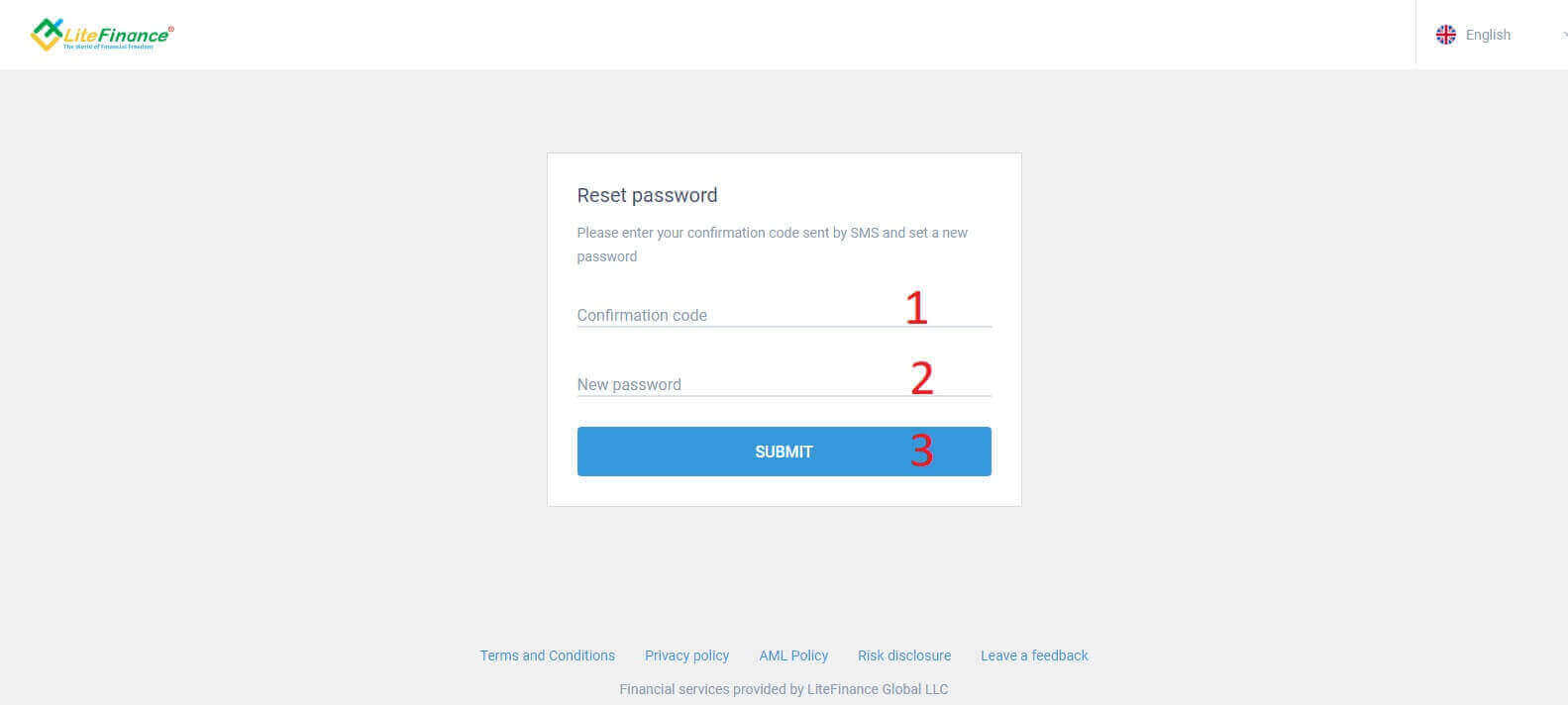
របៀបចូលទៅ LiteFinance នៅលើកម្មវិធី LiteFinance Mobile
ការចូលទៅក្នុង LiteFinance ដោយប្រើគណនីដែលបានចុះឈ្មោះ
បច្ចុប្បន្ននេះ ទាំងការចូលតាមរយៈ Google ឬ Facebook គឺមិនមាននៅលើកម្មវិធីជួញដូរទូរស័ព្ទ LiteFinance ទេ។ ប្រសិនបើអ្នកមិនមានគណនីចុះឈ្មោះទេ សូមមើលការប្រកាសនេះ៖ របៀបចុះឈ្មោះគណនីនៅលើ LiteFinance ។ដំឡើងកម្មវិធីពាណិជ្ជកម្មតាមទូរសព្ទ LiteFinance នៅលើទូរសព្ទរបស់អ្នក។
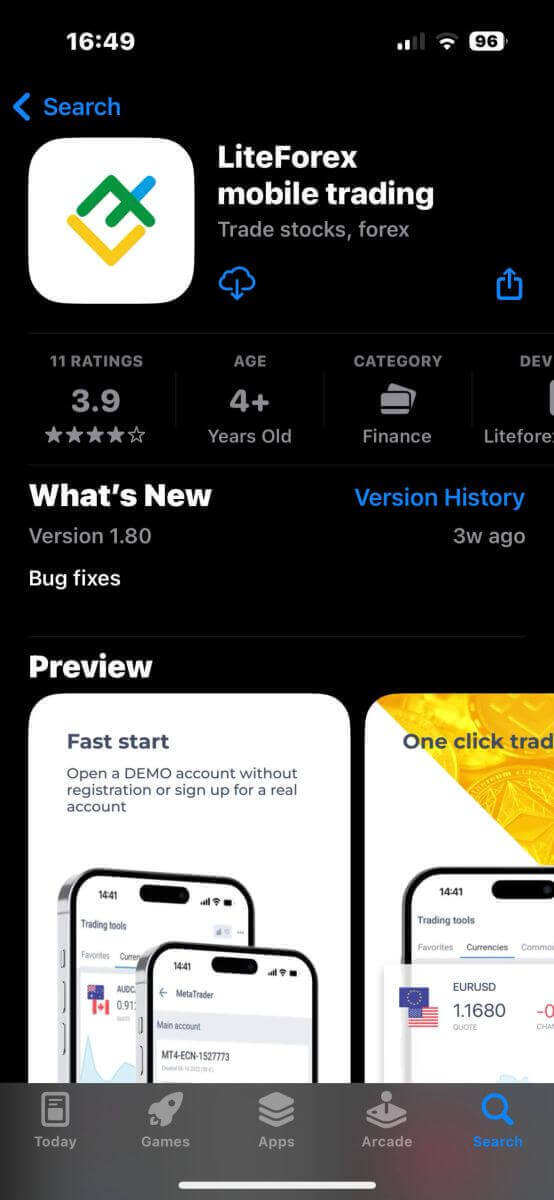
បើកកម្មវិធីជួញដូរតាមទូរស័ព្ទ LiteFinance បញ្ចូលព័ត៌មានលម្អិតគណនីដែលបានចុះឈ្មោះរបស់អ្នក ហើយបន្ទាប់មកចុច "ចូល" ដើម្បីបន្ត។
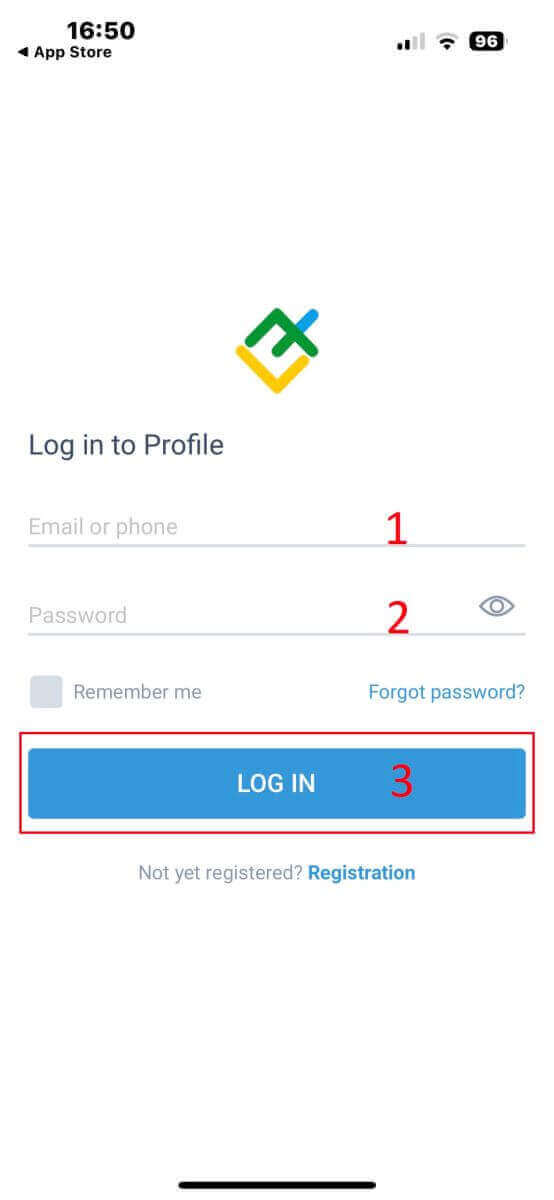
វិធីសង្គ្រោះពាក្យសម្ងាត់ Lifinance របស់អ្នក។
នៅចំណុចប្រទាក់ចូលរបស់កម្មវិធី សូមជ្រើសរើស "ភ្លេចពាក្យសម្ងាត់" ។ បញ្ចូលអាសយដ្ឋានអ៊ីមែល/លេខទូរស័ព្ទនៃគណនីដែលអ្នកចង់កំណត់ពាក្យសម្ងាត់ឡើងវិញ ហើយចុចលើ "ផ្ញើ" ។ ក្នុងរយៈពេល 1 នាទី អ្នកនឹងទទួលបានលេខកូដផ្ទៀងផ្ទាត់ 8 ខ្ទង់។ បន្ទាប់ពីនោះ បញ្ចូលលេខកូដផ្ទៀងផ្ទាត់ និងពាក្យសម្ងាត់ថ្មីរបស់អ្នក។ ចុច "បញ្ជាក់" ហើយអ្នកនឹងកំណត់ពាក្យសម្ងាត់របស់អ្នកឡើងវិញដោយជោគជ័យ។